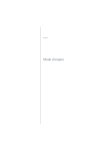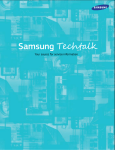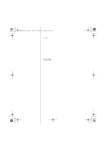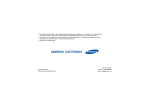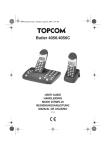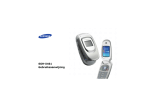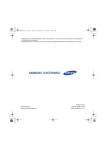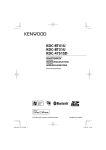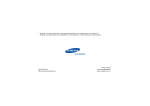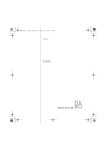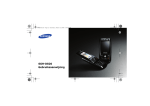Download Samsung SGH-E910 User Manual
Transcript
Serene Gebruiksaanwijzing Belangrijke veiligheidsinformatie Opmerking: Het niet opvolgen van deze richtlijnen kan tot gevaarlijke situaties leiden en kan in strijd met de wet zijn. Storingen Accessoires en batterijen De werking van een mobiele telefoon kan worden verstoord door de radiosignalen van andere apparatuur. Gebruik alleen door Samsung goedgekeurde accessoires en batterijen. Het gebruik van nietgoedgekeurde accessoires kan de telefoon beschadigen en kan gevaarlijk zijn. Speciale voorschriften Gebruik de telefoon niet tijdens het rijden. Parkeer eerst de auto. Houd u aan speciale voorschriften en zet de telefoon uit op plaatsen waar het gebruik van de telefoon niet is toegestaan of gevaar of storingen kan opleveren. Uitschakelen bij het tanken Waterbestendigheid Gebruik de telefoon niet bij een tankstation of in de buurt van brandstoffen of chemicaliën. De telefoon is niet waterbestendig. Zorg ervoor dat de telefoon droog blijft. Uitschakelen in een vliegtuig Alarmnummer bellen Mobiele telefoons kunnen storingen in elektronische systemen veroorzaken. Het gebruik ervan in vliegtuigen is gevaarlijk en niet toegestaan. Toets het alarmnummer in (112 of een ander officieel alarmnummer) en druk op de toets ZENDEN. Verkeersveiligheid voor alles Uitschakelen in de nabijheid van medische apparatuur In ziekenhuizen en andere zorginstellingen wordt vaak apparatuur gebruikt die niet bestand is tegen externe radiosignalen. Houd u aan alle geldende regels of voorschriften. De telefoon buiten het bereik van kleine kinderen houden Houd de telefoon en alle bijbehorende onderdelen en accessoires buiten het bereik van kleine kinderen. Opmerkingen: • De telefoon kan ontploffen als u de batterij vervangt door een batterij van een onjuist type. • Gooi oude batterijen weg volgens de geldende richtlijnen. Deskundige technische service Laat het onderhoud van de telefoon altijd over aan gekwalificeerde technici. Zie "Informatie met betrekking tot gezondheid en veiligheid" op pagina 70 voor meer informatie over veiligheid. 1 Over deze gebruiksaanwijzing In deze gebruiksaanwijzing wordt uitgelegd hoe u de telefoon moet gebruiken. Raadpleeg "Aan de slag" en "Andere functies van de telefoon gebruiken" om de belangrijkste functies snel onder de knie te krijgen. In deze gebruiksaanwijzing worden de volgende pictogrammen gebruikt: Opmerking De volgende informatie heeft betrekking op de veiligheid of de functies van de telefoon. Neem deze informatie zorgvuldig door. Op de pagina waarnaar wordt verwezen, vindt u meer informatie. → U moet op de navigatietoetsen drukken om naar de betreffende optie te gaan en deze vervolgens selecteren. VET Een toets op de telefoon. Bijvoorbeeld OK Speciale functies Bluetooth Visitekaartje Met behulp van de gratis, draadloze Bluetoothtechnologie kunt u mediabestanden en persoonlijke gegevens verzenden en verbinding maken met andere apparaten. U kunt visitekaartjes maken met uw telefoonnummer en uw profiel. Camera U kunt de camera in uw telefoon gebruiken om een foto te nemen. Webbrowser Hiermee krijgt u draadloze toegang tot het web en tot diverse diensten en actuele informatie. Zien door wie u wordt gebeld U kunt zien door wie u wordt gebeld, doordat de foto van de beller wordt weergegeven. MMS (Multimedia Message Service) U kunt MMS-berichten met een combinatie van tekst, afbeeldingen en geluiden verzenden en ontvangen. E-mail U kunt e-mailberichten met afbeeldingen en geluiden in bijlagen ontvangen en verzenden. Organizer Hiermee kunt u uw dagelijkse, wekelijkse en maandelijkse afspraken bijhouden. Spraakopname Hiermee kunt u memo's of geluiden opnemen. 2 Inhoud De telefoon, 4 Bibliotheek, 44 Aan de slag, 5 Installatie van de SIM-kaart en de telefoon 5 De telefoon opladen 6 De telefoon aan- en uitzetten 7 Toetsen 7 Display 8 Menuopties openen 9 De telefoon aanpassen 9 Bellen en oproepen beantwoorden 10 Telefoonlijst, 47 Andere functies van de telefoon gebruiken, 11 De camera 11 Surfen op internet 11 De telefoonlijst gebruiken 11 Berichten verzenden 12 Berichten bekijken 13 Bluetooth gebruiken 14 Informatie met betrekking tot gezondheid en veiligheid, 70 Tekst ingeven, 15 Telefoneren, 18 Berichten, 22 Camera, 35 WAP-browser, 38 Organizer, 40 Oproepenlijst, 51 Toepassingen, 53 Instellingen, 57 SIM service, 67 Problemen oplossen, 68 Index, 77 Menuopties 3 Druk in de standby-stand op OK voor toegang tot de menustand. 1 Berichten p. 22 5 Bibliotheek p. 44 9 Instellingen p. 57 1 2 3 4 5 6 7 8 9 0 p. 22 p. 24 p. 26 p. 27 p. 27 p. 27 p. 29 p. 29 p. 29 p. 34 1 2 3 4 p. 44 p. 45 p. 45 p. 46 1 2 3 4 5 6 7 8 9 0 p. 57 p. 57 p. 58 p. 58 p. 59 p. 61 p. 64 p. 65 p. 66 p. 66 Maken Postvak IN Postvak UIT Concepten Verzonden E-mailbox Mijn mappen Tekstsjablonen Instellingen Geheugenstatus 2 Camera p. 35 1 2 3 4 5 6 p. 35 p. 36 p. 36 p. 37 p. 37 p. 37 Eén opname Multi-opname Nachtopname Ga naar Foto’s Effecten Instellingen 3 WAP-browser p. 38 1 2 3 4 5 p. 38 p. 39 p. 39 p. 39 p. 39 Startpagina Favorieten URL invoeren WAP-profiel Cache wissen 4 Organizer p. 40 1 2 3 4 5 6 7 8 9 0 p. 40 p. 42 p. 42 p. 42 p. 42 p. 43 p. 43 p. 43 p. 43 p. 43 Maandoverzicht Weekoverzicht Dagoverzicht Afspraken Verjaardagen Actielijst Memo's Alles wissen Recent alarm Geheugenstatus Afbeeldingen Geluiden Andere bestanden Geheugenstatus 6 Telefoonlijst p. 47 1 Lijst met contactpersonen 2 Nieuw contactpersoon toevoegen 3 Groep 4 Snelkiezen 5 Mijn visitekaartje 6 Eigen nummer 7 Instellingen 8 Naar SIM-kaart kopiëren 9 Alles naar telefoon kopiëren 0 Alles wissen Geheugenstatus Servicenummer* p. 47 7 Oproepenlijst p. 51 1 2 3 4 5 6 p. 51 p. 51 p. 51 p. 51 p. 52 p. 52 Recente oproepen Gemiste oproepen Uitgaande oproepen Ontvangen oproepen Alles wissen Gespreksduur p. 48 p. 48 p. 49 p. 49 p. 50 p. 50 p. 50 p. 50 p. 50 p. 50 p. 50 8 Toepassingen p. 53 1 2 3 4 5 6 p. 53 p. 54 p. 54 p. 55 p. 55 p. 55 Spraakrecorder Wereldklok Alarm Rekenmachine Valuta omrekenen PIM synchroniseren Tijd en datum Telefooninstellingen Displayinstellingen Geluidsinstellingen Netwerkdiensten Bluetooth Beveiliging Verbindingsinstellingen Basisstation** Instellingen terugzetten 0 SIM service* p. 67 * Deze optie wordt alleen weergegeven als deze door de SIM-kaart wordt ondersteund. ** Deze optie wordt alleen weergegeven wanneer de telefoon verbonden is met een basisstation. De telefoon 4 Bij de lokale Samsung-dealer kunt u diverse accessoires kopen. Uitpakken Opmerking: De onderdelen die bij de telefoon worden meegeleverd en de accessoires die verkrijgbaar zijn bij de Samsung-dealer kunnen per land en per provider verschillen. Gebruik van de telefoon Houd de telefoon vast met het display naar beneden gericht. Als u de telefoon wilt gebruiken met het display aan de bovenkant, houdt u in de standby-stand C ingedrukt om de weergave van het display 180 graden te draaien. Telefoon Batterij Gebruiksaanwijzing Reisadapter Desktopadapter Schroevendraaier Telefoon Standby-lampje Met het standby-lampje wordt de volgende status aangegeven: Situatie Standbylampje Buiten bereik Rood lichtje knippert langzaam. Binnenkomende Groen lichtje oproepen of knippert snel. berichten Alarm gaat af Groen lichtje knippert snel. Pop-upbericht wordt in de standby-stand weergegeven Groen lichtje blijft langzaam knipperen tot u het popupbericht hebt bevestigd. Toetsen Toets voor wissen/ annuleren (C) Wiel Toets EINDE Toets ZENDEN Toets voor menutoegang/ bevestiging (OK) Display Cameralens Standby-lampje Microfoon Aan de slag Installatie van de SIM-kaart en de telefoon 5 4. Plaats de SIM-kaart. 1. Als de telefoon al aan staat, moet u deze eerst uitschakelen door EINDE ingedrukt te houden. Informatie over de SIM-kaart Wanneer u bij een provider een abonnement afsluit, ontvangt u een SIM-kaart (Subscriber Identity Module). Hierop zijn uw abonnementsgegevens (PIN-code, beschikbare extra diensten en dergelijke) opgeslagen. 2. Schroef de schroeven aan de zijkanten los met de meegeleverde schroevendraaier. Opmerking: Let erop dat de goudkleurige contactpunten op de kaart naar de telefoon gericht zijn. 5. Plaats de batterij. 3. Verwijder het deksel van de batterij, zoals in de afbeelding is aangegeven. 6. Plaats de klep, zoals afgebeeld, in één lijn met de onderkant van de telefoon en druk de klep weer aan. 7. Schroef het deksel van de batterij weer vast. De batterij verwijderen Haal de batterij uit de telefoon, zoals weergegeven op de afbeelding. 6 >> Aan de slag De telefoon opladen 4. Haal de adapter uit de telefoon. Gebruik van de reisadapter 1. Sluit de reisadapter aan op de telefoon. Gebruik van de desktopadapter 2. Steek het netsnoer van de adapter in een gewoon stopcontact. Met het standby-lampje op de telefoon wordt het oplaadproces aangegeven als de telefoon is uitgeschakeld. • Wanneer de batterij wordt opgeladen, brandt het standby-lampje rood. • Wanneer de batterij volledig is opgeladen, brandt het standby-lampje groen. 3. Haal het netsnoer van de adapter uit het stopcontact wanneer de telefoon volledig is opgeladen (het batterijsymbool beweegt niet meer). Zet de desktopadapter neer op een horizontale plek en schuif de telefoon op de oplader (zie afbeelding). Tijdens het opladen: • wordt de weergave van het display 180 graden gedraaid. • wordt de telefoon automatisch geopend wanneer u een oproep of bericht ontvangt. 7 Batterij bijna leeg, symbool Wanneer de batterij bijna leeg is: • hoort u een waarschuwingstoon, • wordt een melding weergegeven dat de batterij bijna leeg is, • knippert het batterijsymbool en • knippert het standby-lampje langzaam rood. Als de batterij zo zwak is dat de telefoon niet meer gebruikt kan worden, wordt het toestel automatisch uitgeschakeld. In dat geval moet u de batterij weer opladen. Toetsen ZENDEN (Links en groen) - Zelf bellen of oproepen beantwoorden. - In de standby-stand: de meest recente nummers weergeven die u hebt gebeld of waarvan u een oproep hebt gemist of ontvangen. - In de fotostand: een foto nemen. - In de opnamestand voor een spraakmemo: de opname starten. EINDE (Rechts en rood) De telefoon aanzetten - Een oproep beëindigen. - Ingedrukt houden om de telefoon aan en uit te zetten. - In de menustand: invoer annuleren en teruggaan naar de standby-stand. 1. Open de telefoon. OK (Omlaag) 2. Houd EINDE ingedrukt om de telefoon aan te zetten. - In de standby-stand: toegang tot de menustand. - In de menustand: de gemarkeerde menuoptie selecteren of de invoer bevestigen. - In de fotostand: een foto nemen. Opmerking: Deze functie wordt uitgeschakeld als de batterij bijna leeg is. De telefoon aan- en uitzetten 3. Geef, indien nodig, de PIN-code in en druk op OK. Opmerking: Zet de telefoon niet aan op plaatsen waar het gebruik van mobiele telefoons verboden is. De telefoon uitzetten 1. Open de telefoon. 2. Houd EINDE ingedrukt. 8 >> Aan de slag C (Omhoog) - Tekens uit het display wissen. - In de menustand: teruggaan naar het vorige menuniveau. - In de standby-stand: ingedrukt houden om de weergave van het display 180 graden te draaien. - De beltoon voor een inkomende oproep uitschakelen. Speciale tekens ingeven. In de standby-stand: ingedrukt houden om de stille stand in of uit te schakelen. Houd ingedrukt om een pauze tussen nummers in te voeren. Display Indeling Symbolen Tekst en afbeelding Wiel - In de standby-stand: het wiel met de klok mee of tegen de klok in draaien om een vermelding in de telefoonlijst op te zoeken. - In de menustand: door alle menuopties bladeren. Cijfers, letters en speciale tekens ingeven. In de standby-stand: 1 ingedrukt houden om verbinding te maken met de voicemailserver. Houd 0 ingedrukt als u een internationale toegangscode wilt ingeven. Symbolen Hier worden diverse symbolen weergegeven. Tekst en afbeelding Hier worden meldingen, instructies en ingevoerde informatie weergegeven. 9 Symbolen Alarm ingesteld Sterkte ontvangstsignaal Stille stand In gesprek Batterijsterkte Buiten bereik van uw servicegebied; u kunt geen oproepen verzenden of ontvangen Menuopties openen Roamingnetwerk actief 1. Druk op OK om naar de menustand te gaan. GPRS-netwerk GSM-netwerk Home zone, als u zich hebt aangemeld voor deze dienst City zone, als u zich hebt aangemeld voor deze dienst Doorschakelfunctie is geactiveerd Bluetooth-functie ingeschakeld Verbonden met een Bluetooth-headset of handsfree carkit Nieuw SMS-bericht/Nieuw MMS-bericht Een optie selecteren 2. Draai het wiel met de klok mee of tegen de klok in om door menu's te bladeren. 3. Druk op OK om de keuze te bevestigen. 4. Om af te sluiten kunt u een van de volgende methoden gebruiken: • Druk op C om één niveau omhoog te gaan. • Druk op EINDE om terug te gaan naar de standby-stand. Sneltoetsen gebruiken Druk op de cijfertoets die overeenkomt met de gewenste optie. De telefoon aanpassen Displaytaal Nieuw e-mailbericht 1. Druk in de standby-stand op OK en kies Instellingen → Telefooninstellingen → Taal. Nieuw voicemailbericht 2. Selecteer een taal. 10 >> Aan de slag Beltoon 1. Druk in de standby-stand op OK en kies Instellingen → Geluidsinstellingen → Beltoon. 2. Selecteer een beltoon. Display-item U kunt selecteren wat u op het scherm in de standby-stand wilt weergeven. 1. Druk in de standby-stand op OK en kies Instellingen → Displayinstellingen → Standby-display. 2. Selecteer wat u wilt weergeven. Stille stand U kunt de telefoon snel in de stille stand zetten, zodat u anderen niet stoort met de geluiden van uw telefoon. Houd in de standby-stand ingedrukt. Houd opnieuw ingedrukt om de stille modus weer uit te schakelen. Telefoonblokkering U kunt de telefoon met een wachtwoord beschermen tegen ongeoorloofd gebruik. Bij het aanzetten van de telefoon wordt u dan om het wachtwoord gevraagd. 1. Druk in de standby-stand op OK en kies Instellingen → Beveiliging → Wachtwoord wijzigen. 2. Geef het standaardwachtwoord 00000000 in en druk op OK. 3. Geef een nieuw wachtwoord van vier tot acht cijfers in en druk op OK. 4. Geef het nieuwe wachtwoord nogmaals in en druk op OK. 5. Selecteer Telefoonblokkering. 6. Selecteer Inschakelen. 7. Geef het wachtwoord in en druk op OK. Bellen en oproepen beantwoorden Een oproep tot stand brengen 1. Geef in de standby-stand het netnummer (indien nodig) en abonneenummer in. 2. Druk op ZENDEN. 3. Druk op EINDE om de oproep te beëindigen. Een oproep beantwoorden 1. Druk wanneer de telefoon overgaat op ZENDEN. 2. Druk op EINDE om de oproep te beëindigen. Het volume aanpassen tijdens een gesprek Draai het wiel met de klok mee of tegen de klok in. Andere functies van de telefoon gebruiken De camera De browser starten Een foto nemen Druk in de standby-stand op OK en kies WAP-browser → Startpagina. 1. Druk in de standby-stand op OK en kies Camera. 2. Selecteer de gewenste opnamestand: Eén opname, Multi-opname of Nachtopname. 3. Als u Multi-opname hebt geselecteerd, kiest u het aantal opnames dat de camera moet maken. 4. Richt de camera op het voorwerp dat moet worden opgenomen. Navigeren op het internet • Draai het wiel met de klok mee of tegen de klok in om door de browseritems te bladeren. • Als u een browseritem wilt selecteren, drukt u op OK en kiest u Kiezen. • Druk op C om terug te gaan naar de vorige pagina. • Druk op OK om naar de opties te gaan voor webpagina's. 5. Druk op ZENDEN of OK om de foto te nemen. De foto wordt automatisch opgeslagen. De telefoonlijst gebruiken 6. Druk op OK en selecteer Nog een foto nemen als u nog een foto wilt nemen. In de standby-stand: Een foto bekijken 1. Druk in de standbystand op OK en kies Camera → Ga naar Foto's. 2. Blader naar de gewenste afbeelding. 3. Druk op OK en kies Bekijken. Surfen op internet Met de geïntegreerde webbrowser die toegang biedt tot diverse diensten kunt u draadloos op het internet surfen, actuele informatie opvragen en mediacontent van websites downloaden. Een vermelding toevoegen 1. Geef een telefoonnummer in. 2. Druk op OK en selecteer Nummer opslaan → een type nummer. 3. Geef gegevens voor de contactpersoon in: Naam, Mobiel, Thuis, Werk, E-mail, Nummerweergave en Groep. 4. Selecteer Opslaan om de vermelding op te slaan. Na het beëindigen van een oproep: 1. Wanneer "Dit nummer opslaan?" wordt weergegeven, drukt u op OK en kiest een type nummer. 11 12 >> Andere functies van de telefoon gebruiken 2. Geef een naam in en geef andere gegevens voor de contactpersoon in. 3. Selecteer Opslaan om de vermelding op te slaan. 4. Als u het visitekaartje wilt verzenden, drukt u op OK en kiest u Visitekaartje verzenden → de gewenste verzendmethode. Een vermelding zoeken Berichten verzenden 1. Draai in de standby-stand het wiel met de klok mee of tegen de klok in om de telefoonlijst te openen. 2. Selecteer de eerste letter van de naam die u wilt vinden en blader naar de naam. 3. Druk op ZENDEN om het nummer te kiezen. Als er meerdere nummers voor de naam bestaan, bladert u naar het gewenste nummer en drukt u op ZENDEN. 4. Als u de gegevens van de contactpersoon wilt bekijken, drukt u op OK en kiest u Bekijken. Een visitekaartje maken en verzenden 1. Druk in de standby-stand op OK en kies Telefoonlijst → Mijn visitekaartje. 2. Geef gegevens voor uzelf in. 3. Selecteer Opslaan om het visitekaartje op te slaan. Een SMS-bericht (tekstbericht) verzenden 1. Druk in de standby-stand op OK en kies Berichten → Maken → SMS-bericht. 2. Geef de berichttekst in. 3. Druk op OK en kies Opslaan en verzenden of Alleen verzenden. 4. Geef het bestemmingsnummer in. 5. Druk op ZENDEN om het bericht te verzenden. Een MMS-bericht verzenden (multimediabericht) 1. Druk in de standby-stand op OK en kies Berichten → Maken → MMS-bericht. 2. Selecteer Onderwerp. 3. Geef het onderwerp van het bericht in en druk op OK. 4. Selecteer Afbeelding → Afbeelding toevoegen of selecteer Geluid → Geluid toevoegen. 5. Voeg een afbeelding of een geluidsfragment toe. 13 6. Selecteer Bericht → Toevoegen. 7. Geef de berichttekst in. 8. Druk op OK en kies Klaar. 9. Druk op OK en kies Verzenden. 10.Geef een telefoonnummer of e-mailadres in. 11.Druk op ZENDEN om het bericht te verzenden. Een e-mailbericht verzenden Berichten bekijken Een SMS-bericht bekijken Wanneer een melding verschijnt: 1. Druk op OK. 2. Selecteer het bericht in het Postvak IN. Vanuit het Postvak IN: 1. Druk in de standby-stand op OK en kies Berichten → Postvak IN. 1. Druk in de standby-stand op OK en kies Berichten → Maken → E-mail. 2. Blader naar een bericht ( druk op ZENDEN. 2. Selecteer Onderwerp. Een MMS-bericht (multimediabericht) bekijken 3. Geef het onderwerp van het e-mailbericht in en druk op OK. 4. Selecteer Bericht → Toevoegen. 5. Geef de tekst van het e-mailbericht in. 6. Druk op OK en kies Klaar. 7. Selecteer Bijlage toevoegen. ) en Wanneer een melding verschijnt: 1. Druk op OK en kies Ophalen. 2. Selecteer het bericht in het Postvak IN. Vanuit het Postvak IN: 1. Druk in de standby-stand op OK en kies Berichten → Postvak IN. 8. Voeg mediabestanden, visitekaartjes, agenda-items of andere bestanden toe. 2. Blader naar een bericht ( druk op ZENDEN. 9. Druk op OK en kies Verzenden. Een e-mailbericht bekijken 10.Toets de bestemmingsadressen in. 1. Druk in de standby-stand op OK en selecteer Berichten → E-mailbox. 11.Druk op ZENDEN om het e-mailbericht te verzenden. 2. Selecteer een account. ) en 14 >> Andere functies van de telefoon gebruiken 3. Druk op OK zodra Controleren op nieuwe e-mail wordt weergegeven om een e-mailbericht of een berichtkop op te halen. 4. Blader naar een e-mailbericht of koptekst en druk op ZENDEN. 5. Als u een berichtkop hebt geselecteerd, drukt u op OK en kiest u Ophalen. Bluetooth gebruiken De telefoon is uitgerust met Bluetooth-technologie waardoor u de telefoon draadloos met andere Bluetooth-apparaten kunt verbinden zodat hiertussen gegevensuitwisseling mogelijk is. Ook kunt u hierdoor handsfree spreken en de telefoon op afstand bedienen. Bluetooth activeren Druk in de standby-stand op OK en kies Instellingen → Bluetooth → Activering → Aan. Zoeken naar een Bluetoothapparaat en dit koppelen 1. Druk in de standby-stand op OK en kies Instellingen → Bluetooth → Mijn apparaten → Nieuw apparaat zoeken. 2. Selecteer een apparaat. 3. Toets een Bluetooth-PIN-code in of toets, indien nodig, de Bluetooth-PIN-code van het andere apparaat in en druk op OK. Wanneer de eigenaar van het andere apparaat dezelfde PINcode intoetst, zijn de apparaten gekoppeld. Gegevens verzenden 1. Open een toepassing zoals Telefoonlijst, Bibliotheek of Organizer. 2. Blader naar een item. 3. Druk op OK en kies Verzenden of Visitekaartje verzenden → Via Bluetooth. 4. Selecteer een apparaat. 5. Toets, indien nodig, de Bluetooth-PIN-code in en druk op OK. Gegevens ontvangen 1. Activeer de Bluetooth-functie. 2. Maak uw telefoon zichtbaar voor andere Bluetoothapparaten met de optie Zichtbaarheid van mijn telefoon. 3. Druk indien nodig op OK om te bevestigen dat u gegevens wilt ontvangen. Tekst ingeven Voor bepaalde functies zoals Berichten, Telefoonlijst of Agenda kunt u tekst ingeven met de ABC-, T9-, cijfer- of symboolstand. De tekstinvoerstand wijzigen • Houd ingedrukt om te schakelen tussen de T9- en de ABC-stand. • Druk op om te schakelen tussen hoofdletters en kleine letters of om naar de cijferstand te schakelen. • Houd ingedrukt om naar de symboolstand te schakelen. De T9-stand gebruiken Met de voorspellende T9tekstinvoerstand hoeft u slechts één keer op een toets te drukken om een teken in te voeren. Een woord ingeven in de T9-stand 1. Druk op 2 t/m 9 om te beginnen met het ingeven van een woord. Druk voor elke letter de toets één keer in. Druk bijvoorbeeld op 4, 2, 5, 5 en 6 om in de T9-stand het woord Hallo in te voeren. T9 voorspelt welk woord u wilt typen, waardoor het woord steeds als u op een toets drukt, kan veranderen. 15 2. Geef het hele woord in voordat u tekens wijzigt of verwijdert. 3. Ga verder met stap 4 wanneer het juiste woord wordt weergegeven. Druk anders op 0 om alternatieve woorden voor de ingedrukte toetsen weer te geven. Voor Of en Me worden bijvoorbeeld 6 en 3 gebruikt. 4. Druk op om een spatie in te voegen en het volgende woord in te voeren. Tips bij het gebruik van de T9-stand • Druk op 1 om automatisch een punt of apostrof in te voeren. • Druk op om te schakelen tussen hoofdletters en kleine letters. • Druk op om een spatie in te voegen. • U verplaatst de cursor door het wiel met de klok mee of tegen de klok in te draaien. • Druk op C om tekens één voor één te wissen. Houd C ingedrukt om het hele display leeg te maken. Een nieuw woord toevoegen aan het woordenboek van T9 Deze functie is mogelijk niet beschikbaar voor alle talen. 1. Voer het woord in dat u wilt toevoegen. 16 >> Tekst ingeven 2. Druk op 0 om alternatieve woorden weer te geven voor de toetsen waarop u hebt gedrukt. Als er geen alternatieve woorden meer zijn, wordt onder in het display Woord toevoegen? weergegeven. 3. Druk op OK. 4. Voer het gewenste woord in met de ABC-stand en druk op OK. De ABC-stand gebruiken Druk op de betreffende toets totdat het gewenste teken op het scherm wordt weergegeven. • Hoofdletter Spatie • Kleine letter Spatie Opmerking: De bovenstaande tekens zijn beschikbaar wanneer u een SMS-bericht opstelt in de GSM-alfabetcodering. In de telefoonlijst kunnen de beschikbare tekens afwijken. Tips bij het gebruik van de ABC-stand • Als u tweemaal dezelfde letter of een andere letter op dezelfde toets wilt ingeven, wacht u tot de cursor automatisch naar rechts schuift of draait u het wiel met de klok mee. Geef dan de volgende letter in. • Druk op om te schakelen tussen hoofdletters en kleine letters. • Druk op om een spatie in te voegen. • U verplaatst de cursor door het wiel met de klok mee of tegen de klok in te draaien. 17 • Druk op C om tekens één voor één te wissen. Houd C ingedrukt om het hele display leeg te maken. De cijferstand gebruiken In de cijferstand kunt u cijfers ingeven. Druk op de desbetreffende cijfertoetsen. De symboolstand gebruiken In de symboolstand kunt u symbolen en speciale tekens invoegen. • Draai het wiel met de klok mee of tegen de klok in om naar een symbool te gaan. • Druk op OK om het symbool in het bericht in te voegen. 18 Telefoneren Een nummer bellen 1. Geef in de standby-stand het netnummer (indien nodig) en abonneenummer in. 2. Druk op ZENDEN. Opmerkingen: • Druk op C om het laatste cijfer te wissen of houd C ingedrukt om alle cijfers te wissen. U kunt de cursor verplaatsen om een onjuist cijfer te wijzigen. • Houd ingedrukt om een pauze in te voegen. Internationaal bellen 1. Houd in de standby-stand 0 ingedrukt. Het teken + verschijnt. 2. Toets achtereenvolgens het landnummer, netnummer en abonneenummer in en druk op ZENDEN. Laatst gebruikte nummers opnieuw kiezen 1. Druk in de standby-stand op ZENDEN om de lijst met recente nummers weer te geven. 2. Blader naar het gewenste nummer en druk op ZENDEN. Een nummer kiezen uit de telefoonlijst Als u een nummer hebt opgeslagen in de telefoonlijst, kunt u dit nummer bellen door het in de telefoonlijst te selecteren.p. 47 U kunt ook de functie voor snelkiezen gebruiken om uw meest gebelde nummers toe te wijzen aan bepaalde cijfertoetsen. p. 49 U kunt een nummer snel bellen vanaf de SIM-kaart door het nummer van de locatie in te toetsen dat u tijdens het opslaan van het nummer hebt toegewezen. 1. Geef in de standby-stand een locatienummer in en druk op . 2. Druk op ZENDEN om het nummer te bellen. Een gesprek beëindigen Sluit de telefoon of druk op EINDE. Een oproep beantwoorden Wanneer u een inkomende oproep ontvangt, gaat de telefoon over. Druk op ZENDEN om de oproep te beantwoorden. U kunt ook op OK drukken en Opnemen selecteren. Tips bij het aannemen van een gesprek • Wanneer de optie Met elke toets antwoorden is ingeschakeld, kunt u op elke toets drukken, behalve op EINDE en OK.p. 57 • Wanneer Openen om op te nemen is ingeschakeld, hoeft u de telefoon alleen maar te openen. p. 57 19 • Druk op EINDE om een oproep te weigeren. U kunt ook op OK drukken en Oproep weigeren selecteren. • Druk op C om de beltoon voor een inkomende oproep uit te schakelen. Gemiste oproepen bekijken Als u oproepen hebt gemist, ziet u in het scherm hoeveel dit er zijn. 1. Druk op OK. 2. Blader indien nodig door de gemiste oproepen. 3. Druk op ZENDEN om het gewenste nummer te bellen. Beschikbare opties tijdens een gesprek Tijdens een gesprek kunt u een aantal functies gebruiken. Het volume regelen tijdens een gesprek Met het wiel kunt u het volume tijdens een gesprek regelen. Draai het wiel met de klok mee als u het volume wilt verhogen en tegen de klok in om het volume te verlagen. Een gesprek in de wacht zetten en er uit halen Druk op OK en selecteer In de wacht om een oproep in de wacht te zetten. Selecteer Ophalen om een oproep uit de wacht te halen. Twee gesprekken voeren U kunt twee gesprekken tegelijkertijd voeren als dit door het netwerk wordt ondersteund. 1. Druk op OK en selecteer In de wacht om het gesprek in de wacht te zetten. 2. Kies het tweede nummer op de gebruikelijke manier. 3. Druk op OK en selecteer Wisselen om tussen de gesprekken heen en weer te schakelen. 4. Druk op OK en selecteer Oproep in de wacht beëindigen om het gesprek dat in de wacht staat te beëindigen. 5. Druk op EINDE om het huidige gesprek te beëindigen. Een tweede oproep beantwoorden U kunt een inkomende oproep beantwoorden terwijl u al in gesprek bent, als dit door het netwerk wordt ondersteund en als u de wisselgesprekfunctie hebt ingeschakeld.p. 60 1. Druk op ZENDEN om de inkomende oproep aan te nemen. Het eerste telefoongesprek wordt automatisch in de wacht gezet. 20 >> Telefoneren 2. Druk op OK en selecteer Wisselen om tussen de gesprekken heen en weer te schakelen. 3. Druk op OK en selecteer Oproep in de wacht beëindigen om het gesprek dat in de wacht staat te beëindigen. 4. Druk op EINDE om het huidige gesprek te beëindigen. Opties tijdens een gesprek Druk op OK voor toegang tot de volgende opties tijdens een gesprek: • Overschakelen naar headset/ Overschakelen naar telefoon: hiermee schakelt u de oproep naar een Bluetooth-headset of handsfree carkit of terug naar de telefoon. • Micr. uit/Micr. aan: hiermee schakelt u de microfoon van de telefoon uit en in. Wanneer de microfoon uitgeschakeld is, kan uw gesprekspartner u niet horen. • DTMF uit/DTMF aan: hiermee schakelt u de DTMF-tonen in of uit. The DTMF-tonen zijn de tonen die op telefoons worden gebruikt voor toonkiezen. U hoort deze tonen wanneer u op de cijfertoetsen drukt. • • • • • Opmerking: Als u wilt kunnen communiceren met antwoordapparaten of geautomatiseerde telefooncentrales moet u de optie DTMF aan selecteren. Menu: hiermee kunt u de menuopties van de telefoon weergeven. Telefoonlijst: hiermee opent u de telefoonlijst. Zend DTMF: hiermee kunt u de DTMF-tonen (Dual tone multifrequency) als groep verzenden. Deze optie is handig bij het ingeven van een wachtwoord of rekeningnummer bij een geautomatiseerd systeem, bijvoorbeeld van een bank. Oproep in de wacht beëindigen: hiermee beëindigt u het gesprek dat in de wacht staat. Doorverbinden: hiermee verbindt u het huidige gesprek door naar een gesprekspartner die in de wacht staat. Met deze optie kunnen de twee bellers met elkaar praten, maar wordt uw verbinding met het gesprek verbroken. 21 • Deelnemen: hiermee kunt u een multiparty-gesprek tot stand brengen door een beller in de wacht toe te voegen aan het huidige gesprek. Er kunnen maximaal 5 personen meedoen aan een multiparty-gesprek. • Deelnemer kiezen: hiermee selecteert u één van de deelnemers aan het multipartygesprek. U kunt dan gebruikmaken van de volgende opties: Privé: hiermee kunt u een privégesprek voeren met een van de deelnemers van het multipartygesprek. De andere deelnemers kunnen gewoon met elkaar blijven praten. Wanneer het privé-gesprek beëindigd is, kunt u Deelnemen kiezen om terug te keren naar het multipartygesprek. Oproep beëindigen: hiermee beëindigt u de verbinding met een van de deelnemers van het multiparty-gesprek. 22 Berichten U kunt SMS-, MMS- en e-mailberichten verzenden en ontvangen. Ook kunt u functies voor serverberichten en infoberichten gebruiken. Druk in de standby-stand op OK en selecteer Berichten om dit menu te openen. Maken (menu 1.1) Via dit menu kunt u SMS-, MMS- en e-mailberichten maken en verzenden. SMS-bericht (menu 1.1.1) SMS is een dienst waarmee u tekstberichten kunt verzenden en ontvangen. 1. Geef het bericht in. Opmerking: Het maximum aantal tekens dat in een tekstbericht is toegestaan, is afhankelijk van de ingestelde codering. Als het maximumaantal tekens in een bericht wordt overschreden, wordt het bericht gesplitst.p. 30 2. Druk op OK voor toegang tot de volgende opties: • Invoegen: hiermee kunt u een vermelding uit de telefoonlijst, een favoriet of een tekstsjabloon in de tekst invoegen. • Bijlage: hiermee kunt u een visitekaartje of agendagegevens als databestand toevoegen. 3. Druk op OK als u klaar bent en selecteer Opslaan en verzenden of Alleen verzenden. 4. Geef het bestemmingsnummer in. 5. Druk op ZENDEN om het bericht te verzenden. MMS-bericht (menu 1.1.2) MMS (Multimedia Message Service) is een service waarmee u berichten die een combinatie van tekst, afbeeldingen en geluidsfragmenten bevatten, van een telefoon naar een andere telefoon of naar een e-mailadres kunt verzenden. 1. Selecteer de regel Onderwerp. 2. Geef het onderwerp van het bericht in en druk op OK. 3. Selecteer de regel Afbeelding of Geluid. 4. Selecteer Afbeelding toevoegen of Geluid toevoegen en voeg een afbeelding of een geluidsfragment toe. Opmerkingen: • De maximaal toegestane grootte van een MMS-bericht kan per provider variëren. • Afhankelijk van het DRM-systeem (Digital Rights Management) en het type bestand kunnen bestanden al dan niet worden doorgestuurd. 5. Selecteer de regel Bericht en selecteer Toevoegen. 23 6. Geef de berichttekst in. Druk op OK en selecteer Invoegen om een tekstsjabloon, een vermelding uit de telefoonlijst of een favoriet in de tekst in te voegen. 7. Druk op OK en kies Klaar. 8. Druk op OK voor toegang tot de volgende opties voor het bewerken van een bericht: • Wijzigen/Bericht wijzigen: hiermee wijzigt u het onderwerp of de tekst. • Onderwerp wissen/Bericht wissen: hiermee wist u het onderwerp of de tekst. • Afbeelding wijzigen/ Geluid wijzigen: hiermee kunt u een eerder toegevoegde afbeelding of geluidsfragment wijzigen. • Afbeelding verwijderen/ Geluid verwijderen: hiermee kunt u een eerder toegevoegde afbeelding of geluidsfragment verwijderen. • Pagina toevoegen: hiermee kunt u pagina's toevoegen. U kunt naar de verschillende pagina's gaan door in het berichtscherm Volgende pagina te selecteren. • Pagina wissen: hiermee wist u een toegevoegde pagina. • Timing pagina: hiermee kunt u wijzigen hoe lang de pagina wordt weergegeven. • Bijlage: hiermee kunt u een visitekaartje of agendagegevens als databestand toevoegen. 9. Wanneer u klaar bent, drukt u op OK en selecteert u Verzenden. 10.Geef een telefoonnummer of e-mailadres in. 11.Druk op ZENDEN om het bericht te verzenden. E-mail (menu 1.1.3) U kunt e-mailberichten met tekst, geluidsfragmenten en afbeeldingen verzenden. Als u deze functie wilt gebruiken, moet u zich abonneren op een e-mailservice en uw e-mailprofiel en -account instellen. p. 32 1. Selecteer de regel Onderwerp. 2. Geef het onderwerp van het e-mailbericht in en druk op OK. 3. Selecteer de regel Bericht en selecteer Toevoegen. 4. Geef de tekst van het e-mailbericht in. Druk op OK en selecteer Invoegen om een vermelding uit de telefoonlijst, een favoriet of een tekstsjabloon in de tekst in te voegen. 5. Druk op OK en selecteer Klaar. 6. Selecteer de regel Bijlage toevoegen. 24 >> Berichten 7. Selecteer een van de volgende opties voor het toevoegen van bestanden: • Afbeeldingen/Geluiden: hiermee kunt u afbeeldingen of geluidsfragmenten toevoegen. Ook kunt u een afbeelding of geluidsfragment maken en aan uw e-mailbericht toevoegen. Opmerking: Afhankelijk van het DRM-systeem (Digital Rights Management) en het type bestand kunnen bestanden al dan niet worden doorgestuurd. • Visitekaartje: hiermee kunt u een visitekaartje als databestand toevoegen. • Afspraak/Verjaardag/ Memo/Actiepunt: hiermee kunt u agenda-items als databestand toevoegen. • Overige bestanden: hiermee voegt u bestanden toe in een indeling die niet wordt ondersteund door de telefoon. 8. Druk op OK voor toegang tot de volgende opties voor het bewerken van een bericht: • Wijzigen: hiermee wijzigt u het onderwerp of de tekst. • Onderwerp wissen/Bericht wissen: hiermee wist u het onderwerp of de tekst. • Bijlage verwijderen: hiermee verwijdert u de geselecteerde bijlage. • Alle bijlagen verwijderen: hiermee verwijdert u alle bijlagen. 9. Wanneer u klaar bent, drukt u op OK en selecteert u Verzenden of Opslaan en verzenden. 10.Geef een e-mailadres in. Als u het e-mailbericht naar meerdere ontvangers wilt verzenden, vult u meer bestemmingsvelden in. 11.Druk op ZENDEN om het e-mailbericht te verzenden. Postvak IN (menu 1.2) Met dit menu kunt u alle ontvangen berichten opslaan, behalve e-mailberichten. De volgende symbolen kunnen in de lijst met berichten worden weergegeven om het type bericht aan te duiden: • SMS • MMS • MMS-melding ( : Wordt opgehaald, : Ophalen mislukt) • Serverberichten van webservers • Configuratieberichten met netwerkparameters van de serviceprovider 25 • • Infoberichten van uw serviceprovider Ontvangstbevestiging voor uw verzonden berichten Opmerkingen: • Vanwege het DRM-systeem (Digital Rights Management) is het mogelijk dat sommige berichten met mediacontent niet kunnen worden doorgestuurd. Deze worden aangegeven met . • Met het symbool ! naast een bericht wordt aangegeven dat het bericht een hoge prioriteit heeft. Met een grijs berichtsymbool wordt aangegeven dat het bericht een lage prioriteit heeft. Berichten bekijken 1. Blader naar het gewenste bericht. 2. Druk op ZENDEN. Opties voor berichten Terwijl u een bericht bekijkt, kunt u op OK drukken voor toegang tot de volgende opties: SMS-berichten • Antwoorden: hiermee stuurt u een antwoord naar de afzender. • Doorsturen: hiermee stuurt u het bericht door naar andere mensen. • Wissen: hiermee verwijdert u het bericht. • Details overnemen: hiermee kunt u URL's, e-mailadressen of telefoonnummers uit het bericht overnemen. • Media overnemen: hiermee kunt u mediacontent uit het bericht opslaan in het telefoongeheugen. MMS-meldingen/MMSberichten • Ophalen: (voor MMS-melding) hiermee haalt u het bericht op van de server. • Antwoorden: hiermee stuurt u een antwoord naar de afzender. • Doorsturen: hiermee stuurt u het bericht door naar andere mensen. • Volume: hiermee kunt u het volume regelen voor het afspelen van geluidsbestanden in berichten. Draai het wiel met de klok mee of tegen de klok in om het volume te regelen. • Wissen: hiermee verwijdert u het bericht. • Details overnemen: hiermee kunt u URL's, e-mailadressen of telefoonnummers uit het bericht overnemen. • Media overnemen: hiermee kunt u mediacontent uit het bericht opslaan in het telefoongeheugen. 26 >> Berichten • Details: hiermee kunt u de berichteigenschappen bekijken. Configuratieberichten • Installeren: hiermee past u de in het bericht opgegeven configuratie toe op de telefoon. • Wissen: hiermee wist u het bericht. • Details overnemen: hiermee kunt u URL's, e-mailadressen of telefoonnummers uit het bericht overnemen. Serverberichten • Ga naar URL: hiermee maakt u verbinding met de URL in het bericht. • Wissen: hiermee wist u het bericht. • Details overnemen: hiermee kunt u URL's, e-mailadressen of telefoonnummers uit het bericht overnemen. Info berichten • Opslaan: hiermee slaat u het bericht op in het telefoongeheugen. • Details overnemen: hiermee kunt u URL's, e-mailadressen of telefoonnummers uit het bericht overnemen. • Wissen: hiermee wist u het bericht. Ontvangstbevestigingsberichten • Details overnemen: hiermee kunt u URL's, e-mailadressen of telefoonnummers uit het bericht overnemen. • Wissen: hiermee wist u het bericht. Postvak UIT (menu 1.3) In deze map worden berichten opgeslagen die worden verzonden of waarvan het verzenden is mislukt. Terwijl u een bericht bekijkt, kunt u op OK drukken voor toegang tot de volgende opties: • Opnieuw verzenden: hiermee verzendt u het bericht opnieuw. • Wissen: hiermee wist u het geselecteerde bericht. • Alles wissen: hiermee wist u alle berichten. • Volume: hiermee kunt u het volume regelen voor het afspelen van geluidsbestanden in berichten. Draai het wiel met de klok mee of tegen de klok in om het volume te regelen. • Verplaatsen naar Mijn map: hiermee verplaatst u het bericht naar een van de mappen die u hebt gemaakt in Mijn mappen. • Details: hiermee kunt u de berichteigenschappen bekijken. 27 Concepten (menu 1.4) Een e-mailbericht bekijken Deze map bevat berichten die u hebt opgeslagen om ze later te verzenden. 1. Selecteer een e-mailaccount. 2. Druk op OK wanneer Controleren op nieuwe e-mail wordt weergegeven of druk op OK en selecteer Controleren op nieuwe e-mail. Er wordt gecontroleerd of er nieuwe e-mailberichten zijn en deze e-mailberichten worden vervolgens gedownload. De volgende pictogrammen kunnen in de lijst worden weergegeven om de status van het e-mailbericht aan te geven: • : Opgehaald van de server • : Wordt opgehaald • : Ophalen mislukt Opmerking: Met het symbool ! naast een bericht wordt aangegeven dat het bericht een hoge prioriteit heeft. Met een grijs berichtsymbool wordt aangegeven dat het bericht een lage prioriteit heeft. 3. Blader naar een e-mailbericht of koptekst en druk op ZENDEN. 4. Als het e-mailbericht uit meerdere pagina's bestaat, kunt u een voor een door de pagina's bladeren door het wiel met de klok mee of tegen de klok in te draaien. 5. Selecteer een bijlage om deze te bekijken of af te spelen. Druk op OK en selecteer Wijzigen om het bericht te wijzigen en te verzenden. Verzonden (menu 1.5) In deze map worden berichten opgeslagen die u hebt verzonden. Terwijl u een bericht bekijkt, kunt u op OK drukken voor toegang tot de volgende opties: • Doorsturen: hiermee stuurt u het bericht door naar andere mensen. • Wissen: hiermee wist u het geselecteerde bericht. • Volume: hiermee kunt u het volume regelen voor het afspelen van geluidsbestanden in berichten. Draai het wiel met de klok mee of tegen de klok in om het volume te regelen. • Verplaatsen naar Mijn map: hiermee verplaatst u het bericht naar een van de mappen die u hebt gemaakt in Mijn mappen. • Details: hiermee kunt u de berichteigenschappen bekijken. E-mailbox (menu 1.6) In deze map worden e-mailberichten opgeslagen die u hebt ontvangen. 28 >> Berichten Opties voor e-mailberichten Wanneer u het e-mailbericht of de koptekst bekijkt, kunt u op OK drukken om de volgende opties weer te geven: • Antwoorden: hiermee kunt u een bericht als antwoord verzenden. • Doorsturen: hiermee stuurt u het e-mailbericht door naar andere mensen. • Ophalen: (voor berichtkoppen) hiermee haalt u de hoofdtekst van het e-mailbericht op van de e-mailserver. • Wissen: hiermee wist u het geselecteerde e-mailbericht. • Aan filterlijst toevoegen: hiermee voegt u het e-mailadres van de afzender of het onderwerp toe aan de filterlijst, zodat e-mailberichten van dat adres of met dat onderwerp worden geweigerd. • Details overnemen: hiermee kunt u URL's, e-mailadressen of telefoonnummers uit het bericht overnemen. • Media overnemen: hiermee kunt u mediacontent uit het bericht opslaan in het telefoongeheugen. • Details: hiermee kunt u de eigenschappen van het e-mailbericht bekijken. Wanneer u de lijst met e-mailberichten bekijkt, kunt u op OK drukken om de volgende opties weer te geven: • Bekijken: hiermee opent u het geselecteerde item. • Controleren op nieuwe e-mail: hiermee controleert u in de e-mailbox of er nieuwe e-mails zijn binnengekomen. • Ophalen: (voor berichtkoppen) hiermee haalt u de hoofdtekst van het e-mailbericht op van de e-mailserver. • Antwoorden: hiermee kunt u een bericht als antwoord verzenden. • Doorsturen: hiermee stuurt u het e-mailbericht door naar andere mensen. • Sorteren: hiermee wijzigt u de sorteervolgorde van de e-mailberichten. • Wissen: hiermee wist u het geselecteerde e-mailbericht. • Alles wissen: hiermee wist u alle e-mailberichten. • Verplaatsen naar Mijn map: hiermee verplaatst u het e-mailbericht naar een van de mappen die u hebt gemaakt in Mijn mappen. • Details: hiermee kunt u de eigenschappen van het e-mailbericht bekijken. 29 Mijn mappen (menu 1.7) Met dit menu kunt u nieuwe mappen maken en uw berichten ordenen. Een nieuwe map maken Geef een naam in voor de map en druk op OK. Opmerking: Als er al mappen zijn gemaakt, selecteert u Maken. Mapopties gebruiken Druk in de lijst met mappen op OK voor toegang tot de volgende opties: • Openen: hiermee opent u de map. • Naam map wijzigen: hiermee wijzigt u de naam van de map. • Wissen: hiermee verwijdert u de geselecteerde map. • Alles wissen: hiermee verwijdert u alle mappen. Tekstsjablonen (menu 1.8) Met dit menu kunt u tekstsjablonen maken en gebruiken voor berichten die u veel gebruikt. Een tekstsjabloon maken 1. Selecteer een lege locatie. 2. Geef een bericht in. 3. Druk op OK en selecteer Klaar. Opties voor tekstsjablonen Druk in de lijst met tekstsjablonen op OK voor toegang tot de volgende opties: • Bekijken: hiermee opent u de geselecteerde sjabloon. • Verzenden: hiermee verzendt u een nieuw bericht op basis van de sjabloon. • Wissen: hiermee verwijdert u de sjabloon. • Alles wissen: hiermee wist u alle tekstsjablonen. Instellingen (menu 1.9) Met dit menu kunt u verschillende opties instellen voor het gebruik van de berichtenservice. SMS-bericht (menu 1.9.1) Via dit menu kunt u de standaard SMS-instellingen wijzigen. • Verzendinstellingen: hiermee stelt u de volgende opties in voor het verzenden van een SMS-bericht: Antwoordpad: de ontvanger kan u antwoorden via de server van uw provider. Ontvangstbevestiging: hiermee kunt u instellen dat u op de hoogte wordt gesteld zodra uw bericht is afgeleverd. 30 >> Berichten Ondersteunde tekenset: hier kunt u een tekenset selecteren. Als u Automatisch selecteert, wordt de tekenset gewijzigd van GSM-alfabet in Unicode zodra u een Unicode-teken ingeeft. Het gebruik van de Unicodetekenset brengt het maximum aantal tekens in een bericht ongeveer tot de helft terug. Als dit menu niet wordt weergegeven, wordt op uw telefoon standaard Automatisch gebruikt als tekenset. Overdrachtsmethode kiezen: hier kunt u kiezen tussen GSM en Voorkeur GPRS, afhankelijk van uw netwerk. • Profielen: hier kunt u een profiel selecteren of wijzigen. Druk op OK en kies Wijzigen voor toegang tot de volgende eigenschappen in een profiel: Centrale: hier kunt u het nummer van de centrale voor uw berichten opslaan of wijzigen. Standaardbestemming: hier geeft u de standaardbestemming in. Deze wordt weergegeven in het eerste veld in het veld Bestemming. Standaardtype: hier kunt u het standaardberichttype instellen. De provider zet de berichten om in de gekozen indeling. Standaardgeldigheidsduur: hier kunt u instellen hoe lang uw berichten op de SMS-server opgeslagen blijven. Profielnaam: hier geeft u een naam in voor het profiel. MMS-bericht (menu 1.9.2) Via dit menu kunt u de standaard MMS-instellingen wijzigen. • Verzendinstellingen: hiermee stelt u de volgende opties in voor het verzenden van een MMS-bericht: Ontvangstbevestiging: hiermee kunt u instellen dat u op de hoogte wordt gesteld zodra uw bericht is afgeleverd. Adres verbergen: hiermee stelt u in dat uw adres moet worden verborgen op de telefoon van de ontvanger. Leesbevestiging: hiermee kunt u opgeven of de telefoon een verzoek om een leesbevestiging verzendt. Prioriteit: hiermee kunt u de prioriteit instellen voor uw berichten. Vervaldatum: hier kunt u instellen hoe lang uw berichten op de MMS-server opgeslagen blijven. Afleveringstijd: hiermee stelt u een tijdsduur in waarin gewacht wordt alvorens berichten worden verzonden. 31 Grootte uitgaand bericht: hiermee selecteert u een maximumgrootte voor bijgevoegde items voor een MMS-bericht. • Ophaalinstellingen: hiermee stelt u de volgende opties in voor het ontvangen van een MMS-bericht: Onbekende afzender weigeren: hiermee weigert u berichten van onbekende afzenders. Reclame toegestaan: hiermee accepteert u reclame. Informatie toegestaan: hiermee accepteert u infoberichten. Bevestiging toegestaan: hiermee verzendt u via het netwerk een ontvangstbevestiging naar de afzender. Ontvangst thuisnetwerk: hier kunt u opgeven of nieuwe berichten automatisch worden opgehaald wanneer u zich in het servicegebied van uw eigen provider bevindt. Roamingontvangst: hier kunt u opgeven of nieuwe berichten automatisch worden opgehaald wanneer u zich in het servicegebied van een ander netwerk bevindt. Voor Ontvangst thuisnetwerk en Roamingontvangst zijn de volgende opties beschikbaar: • Automatisch: berichten worden automatisch opgehaald van de server. • Weigeren: alle berichten worden geweigerd. • Handmatig: er worden meldingen op de telefoon weergegeven. Met de optie Ophalen kunt u nieuwe berichten handmatig ophalen. • Profiel: hiermee selecteert u een verbindingsprofiel voor MMS. Opmerking: U kunt een profiel bewerken via het menu Verbindingsinstellingen. p. 65 E-mail (menu 1.9.3) U kunt u de standaard netwerkinstellingen configureren. Opmerking: De instellingen voor de e-mailprofielen kunnen niet worden gewijzigd tijdens het ophalen of verzenden van e-mailberichten. • Verzendinstellingen: hiermee stelt u de volgende opties in voor het verzenden van een e-mailbericht: 32 >> Berichten Ontvangstbevestiging: hier kunt u instellen dat u een melding van het netwerk ontvangt wanneer uw e-mailbericht is afgeleverd. Leesbevestiging: hiermee kunt u instellen dat ontvangers een leesbevestiging naar uw e-mailadres verzenden. Prioriteit: hiermee stelt u de prioriteit van uw e-mailbericht in. Met handtekening: hiermee kunt u uw naam, telefoonnummer of een memo toevoegen aan uw e-mailbericht. Naam: hier geeft u een naam in. Telefoonnummer: hier geeft u een telefoonnummer in. Muzieknoot: hier geeft u een notitie in. • Ontvangstinstellingen: hier kunt u de volgende opties instellen voor het ontvangen van e-mailberichten: Controle-interval: hiermee geeft u op hoe vaak op de server wordt gecontroleerd of er e-mailberichten zijn binnengekomen. Als u deze optie instelt op Niet melden, kunt u de functie Controleren op nieuwe e-mail gebruiken om handmatig te controleren of er e-mailberichten zijn binnengekomen. Leesbevestiging: hiermee kunt u opgeven of de telefoon een leesbevestiging verzendt. Wanneer u deze optie instelt op Aankondigen, wordt u gevraagd een leesbevestiging naar de afzender te verzenden. Weigeren indien groter dan: hiermee geeft u de maximumgrootte voor inkomende e-mailberichten op. Kopie op server laten staan: kopieën van e-mailberichten blijven na het ophalen op de e-mailserver staan. • Blokkeringslijst: hiermee kunt u de e-mailadressen en onderwerpen van e-mailberichten in de blokkeringslijst weergeven. U kunt ook e-mailadressen en onderwerpen van e-mailberichten ingeven of wissen. • E-mailaccount: hiermee selecteert u welke account moet worden gebruikt of stelt u uw e-mailaccount in. Druk op OK en kies Wijzigen voor toegang tot de volgende eigenschappen voor elke account: 33 Accountnaam: geef een naam in voor de geselecteerde account. Gebruikersnaam: hier geeft u een gebruikersnaam in. E-mailadres: hier geeft u uw e-mailadres in. Gebruikers-ID: hier geeft u uw e-mail-ID in. Wachtwoord: hier geeft u uw e-mailwachtwoord in. SMTP-server: hier geeft u het IP-adres of de hostnaam van de server voor de uitgaande e-mailberichten in. SMTP-poort: hier geeft u het nummer van de SMTP-poort in. Type protocol: hier selecteert u het protocol voor de server voor inkomende e-mailberichten. De overige opties zijn afhankelijk van de instellingen voor het protocoltype. Wanneer het protocoltype POP3 is: POP3-server: hier geeft u het IP-adres of de hostnaam van de server voor de inkomende e-mailberichten in. POP3-poort: hier geeft u het nummer van de POP3-poort in. Inloggen bij APOP: wanneer u deze optie selecteert, wordt er verbinding gemaakt met de server door de APOPinlogprocedure te gebruiken. Wanneer het protocoltype IMAP4 is: IMAP4-server: hier geeft u het IP-adres of de hostnaam van de server voor de inkomende e-mailberichten in. IMAP4-poort: hier geeft u het nummer van de IMAP4-poort in. Bijlagen invoegen: als u deze optie selecteert, kunt u e-mailberichten met bijlagen ontvangen. Limiet voor ophalen van e-mail: hier stelt u het aantal berichtkoppen in dat u wilt ophalen van de server. • E-mailprofiel: hiermee selecteert u een verbindingsprofiel voor e-maildiensten. Opmerking: U kunt een profiel bewerken via het menu Verbindingsinstellingen. p. 65 Serverbericht (menu 1.9.4) U kunt de instellingen wijzigen voor het ontvangen van serverberichten van de draadloze webserver. • Ontvangen: hiermee stelt u in hoe serverberichten worden ontvangen. 34 >> Berichten • Centrale: hier geeft u het adres in van de server waarvan u serverberichten wilt ontvangen, als de optie Ontvangen is ingesteld op Alleen specifieke SMS-C. Infobericht (menu 1.9.5) U kunt de instellingen voor het ontvangen van infoberichten wijzigen. • Ontvangen: hiermee selecteert u de ontvangst van infoberichten. • Kanaallijst: hiermee geeft u de kanalen aan waarvan u infoberichten wilt ontvangen. Neem voor meer informatie contact op met uw provider. • Taal: hiermee kunt u de voorkeurstalen selecteren waarin infoberichten worden weergegeven. Geheugenstatus (menu 1.0) Met dit menu kunt u de maximale hoeveelheid geheugen en het beschikbare geheugen voor elk berichttype bekijken. U kunt ook bekijken hoeveel geheugen momenteel wordt gebruikt voor elke map. Camera U kunt de geïntegreerde cameramodule gebruiken om foto's in verschillende standen te nemen. De camera maakt JPEGfoto's. Druk in de standby-stand op OK en selecteer Camera om dit menu te openen. Opmerkingen: • Maak geen foto's van personen zonder hun toestemming. • Maak geen foto's op plaatsen waar camera's niet zijn toegestaan. • Maak geen foto's op plaatsen waar u inbreuk zou kunnen maken op de privacy van anderen. Eén opname (menu 2.1) U kunt een foto nemen in de stand Eén opname. Opmerking: Als u in direct zonlicht of bij helder weer een foto maakt, kunnen op de foto schaduwen verschijnen. Een enkele opname maken 1. Selecteer Eén opname in het menu Camera. 2. Wanneer de camera ingeschakeld is en er beeld op het display verschijnt, moet u een goede positie ten opzichte van het onderwerp kiezen en de cameralens op het onderwerp richten. 35 Opmerkingen: • Let op dat u uw hand niet voor de cameralens houdt. • Draai en beweeg de camera net zo lang totdat het onderwerp zich in het midden van het beeld bevindt. 3. Als u wilt inzoomen of uitzoomen, draait u het wiel met de klok mee of tegen de klok in. (Deze optie is niet beschikbaar voor de maximumbeeldgrootte 640x480.) 4. Druk op ZENDEN of OK om de foto te nemen. De foto wordt opgeslagen in de map Foto's. Opties voor foto's Wanneer u een foto hebt genomen, kunt u op OK drukken om de volgende opties weer te geven: • Nog een foto nemen: hiermee gaat u terug naar de fotostand. • Verzenden via: hiermee verzendt u de foto via MMS, e-mail of Bluetooth. • Instellen als nummerweergave: hiermee kunt u de foto koppelen aan een van de vermeldingen in de telefoonlijst. Als u door het betreffende nummer wordt gebeld, wordt de foto getoond. 36 >> Camera • Wissen: hiermee wist u de geselecteerde foto. • Hernoemen: hiermee wijzigt u de naam van de foto. • Ga naar Foto's: hiermee gaat u naar de map Foto's.p. 44 • Beveilinging: hiermee kunt u de foto tegen wissen beveiligen of de wisbeveiliging opheffen. • Details: hiermee kunt u de eigenschappen van de foto's bekijken. Multi-opname (menu 2.2) U kunt een reeks actiefoto's maken in de stand Multi-opname. Opmerking: Als u in direct zonlicht of bij helder weer een foto maakt, kunnen op de foto schaduwen verschijnen. Meerdere opnamen achter elkaar maken 1. Selecteer Multi-opname in het menu Camera. 2. Selecteer hoeveel foto's u wilt nemen. 3. Wanneer de camera ingeschakeld is en er beeld op het display verschijnt, moet u een goede positie ten opzichte van het onderwerp kiezen en de cameralens op het onderwerp richten. Opmerkingen: • Let op dat u uw hand niet voor de cameralens houdt. • Draai en beweeg de camera net zo lang totdat het onderwerp zich in het midden van het beeld bevindt. 4. Als u wilt inzoomen of uitzoomen, draait u het wiel met de klok mee of tegen de klok in. 5. Druk op ZENDEN of OK om de foto te nemen. Het geselecteerde aantal foto's wordt achter elkaar genomen. De foto's worden opgeslagen in de map Foto's. Opties voor foto's Wanneer u een reeks foto's hebt genomen, kunt u op OK drukken om de volgende opties weer te geven:p. 35 Nachtopname (menu 2.3) U kunt een foto nemen in de stand Nachtopname. Hiermee kunt u foto's nemen bij weinig licht. Een nachtopname maken 1. Selecteer Nachtopname in het menu Camera. 37 2. Wanneer de camera ingeschakeld is en er beeld op het display verschijnt, moet u een goede positie ten opzichte van het onderwerp kiezen en de cameralens op het onderwerp richten. Opmerkingen: • Let op dat u uw hand niet voor de cameralens houdt. • Draai en beweeg de camera net zo lang totdat het onderwerp zich in het midden van het beeld bevindt. 3. Als u wilt inzoomen of uitzoomen, draait u het wiel met de klok mee of tegen de klok in. (Deze optie is niet beschikbaar voor de maximumbeeldgrootte 640x480.) 4. Druk op ZENDEN of OK om de foto te nemen. De foto wordt opgeslagen in de map Foto's. Opties voor foto's Wanneer u een nachtopname hebt genomen, kunt u op OK drukken om de volgende opties weer te geven:p. 35 Ga naar Foto’s (menu 2.4) U kunt de foto's bekijken die u hebt genomen. p. 44 Effecten (menu 2.5) U kunt de kleurtoon wijzigen voor de foto's die u wilt nemen. Wanneer u de gewenste kleurtoon hebt geselecteerd, verschijnt op het display het beeld zoals dat wordt vastgelegd. Instellingen (menu 2.6) Via dit menu kunt u de standaard camerainstellingen wijzigen. • Grootte één opname: hier kunt u een beeldgrootte selecteren voor de stand Eén opname. • Kwaliteit één opname: hier kunt u een instelling voor de beeldkwaliteit selecteren voor de stand Eén opname. • Helderheid: hiermee kunt u het contrast van het beeld aanpassen. 38 WAP-browser Met behulp van de WAP-browser (Wireless Application Protocol) kunt u met uw telefoon draadloos op het internet surfen. Met de webbrowser kunt u actuele informatie en allerlei soorten mediacontent bekijken en downloaden. Druk in de standby-stand op OK en selecteer WAP-browser om dit menu te openen. Startpagina (menu 3.1) Als u deze optie kiest, maakt de telefoon verbinding met het netwerk en wordt de startpagina van de internetprovider geladen. Navigeren op het internet • Draai het wiel met de klok mee of tegen de klok in om door de browseritems te bladeren. • Als u een browseritem wilt selecteren, drukt u op OK en selecteert u Kiezen. • Druk op C om terug te gaan naar de vorige pagina. Opties voor webpagina's Druk in een willekeurige webpagina op OK voor toegang tot de volgende opties: • Ga naar koppeling: hiermee opent u de gekoppelde webpagina. • Kiezen: hiermee selecteert u het browseritem. • Startpagina: hiermee gaat u terug naar de startpagina. • Favorieten: hiermee geeft u de lijst met favorieten weer. • Vernieuwen: hiermee laadt u de huidige pagina opnieuw. • Ga naar URL: hier kunt u handmatig een adres (URL) ingeven. • URL tonen: hiermee geeft u het adres (URL) van de huidige webpagina weer. Ook kunt u de huidige pagina als startpagina instellen voor de browser of als favoriet. • Cache wissen: hiermee wist u het cachegeheugen. • Postvak IN: hiermee opent u infoberichten in de webbrowser. • Afbeeldingen tonen: hiermee geeft u de afbeeldingen op de huidige pagina weer. • Certificaten: hiermee geeft u het webbrowsercertificaat weer. U kunt het certificaat ook verwijderen. De webbrowser afsluiten Druk op EINDE om de browser af te sluiten. 39 Favorieten (menu 3.2) URL invoeren (menu 3.3) Gebruik dit menu om URL-adressen op te slaan zodat u snel en gemakkelijk naar een website kunt gaan. Via dit menu kunt u handmatig het URL-adres van een website ingeven en naar de website gaan. Favorieten toevoegen 1. Selecteer Nieuw. 2. Selecteer Naam. 3. Geef een naam voor het favoriete URL-adres in en druk op OK. 4. Selecteer URL. 5. Geef een URL-adres in en druk op OK. 6. Selecteer Opslaan. Een favoriete pagina openen Blader met het wiel naar een favoriet, druk op OK en selecteer Ga naar URL. Opties voor favorieten Wanneer u een item hebt opgeslagen, kunt u op OK drukken voor toegang tot de volgende opties: • Ga naar URL: hiermee opent u de favoriete website. • Wijzigen: hier kunt u het adres en de naam van de favoriet wijzigen. • Wissen: hiermee wist u de geselecteerde favoriet. • Alles wissen: hiermee wist u alle favorieten. WAP-profiel (menu 3.4) Met dit menu kunt u een verbindingsprofiel selecteren voor draadloze toegang tot internet. U kunt ook een profiel bewerken. p. 65 Cache wissen (menu 3.5) Met dit menu kunt u de cache legen. Dit is een tijdelijk geheugen waarin webpagina's worden opgeslagen die u onlangs hebt geopend. 40 Organizer Organizer is een functie waarmee u uw afspraken en taken kunt bijhouden, items kunt bekijken waarvan u het alarm hebt gemist en memo's kunt maken. Druk in de standby-stand op OK en selecteer Organizer om dit menu te openen. Maandoverzicht (menu 4.1) U kunt dit menu gebruiken om uw maandelijkse afspraken bij te houden. Wanneer u Maandoverzicht selecteert, wordt de agenda weergegeven met een markering op de datum van vandaag. Een dag selecteren Draai het wiel met de klok mee of tegen de klok in om de dagen te bekijken. Een nieuwe afspraak ingeven 1. Selecteer een datum in de agenda. 2. Druk op OK en selecteer Afspraken. Opmerking: Als er al afspraken zijn opgeslagen voor de betreffende datum, drukt u op OK en selecteert u Maken → Afspraken. 3. Geef gegevens in of wijzig de instellingen. • Onderwerp: hier geeft u de titel van het agenda-item in. • Details: hier geeft u de gegevens van het item in. • Begindatum en Begintijd: hier geeft u de begindatum en -tijd in. • Einddatum en Eindtijd: hier geeft u de einddatum en -tijd in. • Locatie: hier kunt u gegevens over de locatie voor de afspraak ingeven. • Alarm: hier kunt u instellen hoe lang voor de begintijd van het item het alarm moet afgaan om u te waarschuwen. Als u geen alarm wilt gebruiken voor de afspraak, selecteert u Uit. • Vervalt: hier kunt u de datum selecteren waarop de afspraak vervalt. 4. Druk op Opslaan om de afspraak op te slaan. Een nieuwe verjaardag ingeven 1. Selecteer een datum in de agenda. 2. Druk op OK en kies Verjaardagen. Opmerking: Als er al verjaardagen zijn opgeslagen voor de betreffende datum, drukt u op OK en selecteert u Maken → Verjaardagen. 3. Geef gegevens in of wijzig de instellingen. • Gebeurtenis: hier geeft u de gegevens over het evenement in. • Datum: hier geeft u de datum in. 41 • Alarm: hier kunt u instellen hoe lang voor de begintijd van het item het alarm moet afgaan om u te waarschuwen. Als u geen alarm wilt gebruiken voor de afspraak, selecteert u Uit. Opmerking: Als u een alarm voor de verjaardag instelt, gaat dit alarm af om 8 uur 's ochtends op de dag van het alarm. • Ieder jaar herhalen: als u deze optie kiest, wordt u elk jaar aan het agenda-item herinnerd. 4. Druk op Opslaan om de afspraak op te slaan. Een actiepunt ingeven 1. Selecteer een datum in de agenda. 2. Druk op OK en kies Actielijst. Opmerking: Als er al actiepunten zijn opgeslagen voor de betreffende datum, drukt u op OK en selecteert u Maken → Actielijst. 3. Geef gegevens in of wijzig de instellingen. • Actiepunt: hier geeft u de gegevens over het agendaitem in. • Datum: hier geeft u de datum in. • Deadline: hier geeft u de deadline voor het actiepunt in. • Prioriteit: hiermee stelt u de prioriteit in. 4. Selecteer Opslaan om het agenda-item op te slaan. Een memo ingeven 1. Selecteer een datum in de agenda. 2. Druk op OK en selecteer Memo's. Opmerking: Als er al memo's zijn opgeslagen voor de betreffende datum, drukt u op OK en selecteert u Maken → Memo's. 3. Geef de gegevens in. • Memo: hier geeft u een memo in. • Datum: hier geeft u de datum in. 4. Druk op Opslaan om het agenda-item op te slaan. Een item openen 1. Selecteer een datum in de agenda om de items voor die dag weer te geven. De volgende symbolen geven aan om wat voor type item het gaat. • Afspraken • Verjaardagen 42 >> Organizer • Memo's Weekoverzicht (menu 4.2) • Actiepunten In dit menu kunt u de items voor de geselecteerde week bekijken. De gemarkeerde cellen op het rooster geven de afspraken aan die voor deze week zijn gemaakt. Selecteer de cel met het gewenste item. 2. Blader naar een agenda-item en druk op OK en selecteer Bekijken. 3. Draai het wiel met de klok mee of tegen de klok in om alle gegevens voor het agenda-item te bekijken. Opties voor agenda-items Terwijl u een item bekijkt, kunt u op OK drukken voor toegang tot de volgende opties: • Verzenden: hiermee verzendt u het item via SMS, MMS, e-mail of Bluetooth. • Wijzigen: hiermee wijzigt u het item. • Wissen: hiermee wist u het item. • Maandoverzicht: hiermee schakelt u naar de maandweergave. • Weekoverzicht: hiermee schakelt u naar de weekweergave. • Dagoverzicht: hiermee schakelt u naar de dagweergave. Dagoverzicht (menu 4.3) In dit menu kunt u de items voor de huidige datum bekijken. Selecteer het gewenste agenda-item. Afspraken (menu 4.4) In dit menu worden de afspraken weergegeven die u in de agenda hebt ingevoerd. Als u de optie Alarm hebt ingesteld, wordt het symbool geactiveerd. Verjaardagen (menu 4.5) In dit menu worden de verjaardagen weergegeven die u in de agenda hebt ingevoerd. Als u de opties Ieder jaar herhalen en Alarm hebt ingesteld, worden de symbolen en geactiveerd. 43 Actielijst (menu 4.6) Geheugenstatus (menu 4.0) In dit menu worden de actiepunten weergegeven die u in de agenda hebt ingevoerd. In dit menu wordt het maximum aantal agenda-items weergegeven dat u in de agenda kunt opslaan en het aantal items dat u hebt gemaakt. De kleur van het symbool geeft de prioriteit van het actiepunt aan. • Rood betekent hoge prioriteit • Blauw betekent normale prioriteit Als het actiepunt voltooid is, wordt dit aangeduid middels een vinkje in het selectievakje voor de status ( ). U kunt de status voor het actiepunt wijzigen door in de lijst op OK te drukken en Afgehandeld of Niet afgehandeld te selecteren. Memo's (menu 4.7) In dit menu worden de memo's weergegeven die u in de agenda hebt opgeslagen. Alles wissen (menu 4.8) In dit menu kunt alle agenda-items in één keer wissen. Recent alarm (menu 4.9) Wanneer u niet reageert op een ingesteld alarm voor een afspraak of verjaardag, wordt het alarmsignaal in de telefoon opgeslagen totdat u het alarm bevestigt en wist. 44 Bibliotheek In het menu Bibliotheek kunt u toegang krijgen tot afbeeldingen, geluidsfragmenten en andere bestanden die in het telefoongeheugen zijn opgeslagen. Druk op OK en selecteer Bibliotheek om dit menu te openen. Afbeeldingen (menu 5.1) In dit menu worden foto's weergegeven die u hebt genomen en afbeeldingen die u hebt gedownload of hebt ontvangen in berichten. Een afbeelding bekijken 1. Selecteer een map met afbeeldingen. 2. Blader naar de gewenste afbeelding. 3. Druk op OK en kies Bekijken. 4. Draai het wiel met de klok mee of tegen de klok in om andere afbeeldingen te bekijken. Een diapresentatie bekijken U kunt uw foto's bekijken alsof ze een diapresentatie vormen: een opeenvolgende vertoning van elke foto in de huidige map. 1. Selecteer de map Foto's. 2. Druk op OK en selecteer Diapresentatie. De diapresentatie begint. 3. Druk op C om de diapresentatie te stoppen. Opties voor afbeeldingen gebruiken Terwijl u een afbeelding bekijkt, kunt u op OK drukken voor toegang tot de volgende opties: • Lijst: hiermee geeft u de lijst met bestanden weer. • Verzenden: hiermee verzendt u het bestand via MMS, e-mail of Bluetooth. • Instellen als nummerweergave: hiermee kunt u het bestand koppelen aan een van de vermeldingen in de telefoonlijst. Als u door het betreffende nummer wordt gebeld, wordt de foto getoond. • Wissen: hiermee verwijdert u het bestand. • Hernoemen: hiermee wijzigt u de naam van het bestand. • Verplaatsen naar Favoriete afbeeldingen/Verplaatsen naar Gedownloade afbeeldingen/ Verplaatsen naar Foto's: hiermee kunt u het bestand naar een andere map verplaatsen. • Blokkeren/Deblokkeren: hiermee blokkeert u het bestand zodat het niet verwijderd kan worden, of heft u de blokkering op. • Details: hiermee kunt u de bestandseigenschappen bekijken. 45 Geluiden (menu 5.2) Dit menu bevat spraakmemo's die u hebt opgenomen en geluidsbestanden die u hebt gedownload of ontvangen in berichten. Een geluidsfragment afspelen 1. Selecteer een map met geluiden. 2. Blader naar het gewenste geluid. 3. Druk op OK en kies Afspelen. Als u een opgenomen spraakmemo afspeelt, kunt u voor meer informatie kijken bij Spraakrecorder.p. 53 Opties voor geluidsbestanden Terwijl u een geluidsfragment afspeelt, kunt u op OK drukken voor toegang tot de volgende opties: • Lijst: hiermee geeft u de lijst met bestanden weer. • Verzenden: hiermee verzendt u het bestand via MMS, e-mail of Bluetooth. • Wissen: hiermee verwijdert u het geselecteerde bestand. • Hernoemen: hiermee wijzigt u de naam van het bestand. • Verplaatsen naar Favoriete geluiden/Verplaatsen naar Gedownloade geluiden/ Verplaatsen naar Lijst met spraakmemo's: hiermee kunt u het bestand naar een andere map verplaatsen. • Blokkeren/Deblokkeren: hiermee blokkeert u het bestand zodat het niet verwijderd kan worden, of heft u de blokkering op. • Details: hiermee kunt u de bestandseigenschappen bekijken. Andere bestanden (menu 5.3) In dit menu worden andere bestanden weergegeven die niet door de telefoon worden ondersteund. U kunt deze bestanden niet openen op de telefoon. Druk op OK voor toegang tot de volgende opties: • Verzenden: hiermee verzendt u het bestand via e-mail of Bluetooth. • Wissen: hiermee verwijdert u het geselecteerde bestand. • Alles wissen: hiermee verwijdert u alle bestanden. • Details: hiermee kunt u de bestandseigenschappen bekijken. 46 >> Bibliotheek Geheugenstatus (menu 5.4) U kunt de totale hoeveelheid geheugen voor media-items controleren en de hoeveelheid geheugen die in elke mediabox wordt gebruikt. Telefoonlijst U kunt telefoonnummers in het telefoongeheugen opslaan en ze naar de SIM-kaart kopiëren.Hoewel beide geheugens in fysiek opzicht gescheiden zijn, vormen ze in de praktijk één geheel: de Telefoonlijst. Druk in de standby-stand op OK en selecteer Telefoonlijst om dit menu te openen. Lijst met contactpersonen (menu 6.1) In dit menu kunt u contacten in de telefoonlijst opzoeken. Een vermelding zoeken 1. Selecteer de eerste letter van de naam die u wilt vinden en blader naar de naam. 2. Druk op ZENDEN om het nummer te kiezen. Als er meerdere nummers voor de naam bestaan, bladert u naar het gewenste nummer en drukt u op ZENDEN. 3. Als u de gegevens van de contactpersoon wilt bekijken, drukt u op OK en kiest u Wijzigen. Opties voor de telefoonlijst Terwijl u de gegevens van een contactpersoon in de telefoonlijst bekijkt, kunt u op OK drukken om de volgende opties weer te geven: 47 Opmerking: De beschikbare opties hangen af van het type nummer dat u selecteert. • Oproep: hiermee kiest u het nummer. • Bericht verzenden: een SMSof MMS-bericht verzenden naar het geselecteerde nummer. • E-mail verzenden: hiermee verzendt u een e-mailbericht naar het geselecteerde emailadres. • Nummer verzenden: hiermee verzendt u het nummer via SMS, MMS of e-mail. • Adres verzenden: hiermee verzendt u het e-mailadres via SMS, MMS of e-mail. • Visitekaartje verzenden: hiermee verzendt u de contactgegevens via SMS, MMS, e-mail of Bluetooth. • Wijzigen: hiermee kunt u de detailgegevens voor de contactpersoon wijzigen. • Nummer wissen: hiermee wist u het geselecteerde nummer. • Adres wissen: hiermee wist u het geselecteerde e-mailadres. • Contactpersoon wissen: hiermee verwijdert u de geselecteerde contactpersoon uit de telefoonlijst. 48 >> Telefoonlijst Nieuw contactpersoon toevoegen (menu 6.2) In dit menu kunt u nieuwe contactpersonen aan de telefoonlijst toevoegen. 1. Wijzig de instellingen of geef gegevens voor de contactpersoon in. • : hier kunt u een naam toewijzen. U kunt de uitgebreide tekenset gebruiken door ingedrukt te houden. • : hier kunt u een mobiel telefoonnummer ingeven. • : hier kunt u een privételefoonnummer ingeven. • : hier kunt u een zakelijk telefoonnummer invoeren. • : hier kunt u een e-mailadres toewijzen. • : hiermee kunt u een foto of afbeelding aan een vermelding in de telefoonlijst koppelen die wordt weergegeven als u een oproep van die persoon ontvangt. • : hier kunt u de contactpersoon toewijzen aan een belgroep. 2. Selecteer Opslaan om de contactpersoon op te slaan. Groep (menu 6.3) Met dit menu kunt u de contactpersonen in belgroepen indelen. Een nieuwe belgroep maken Geef een naam in voor de groep en druk op OK. Leden toevoegen aan een belgroep 1. Selecteer een groep. 2. Selecteer Leden bekijken → Lid toevoegen. Het scherm met de telefoonlijst wordt weergegeven. 3. Selecteer de contactpersoon die u aan de groep wilt toevoegen. 4. Als u meer leden wilt toevoegen, drukt u op Lid toevoegen → een contact. Belgroepen beheren Druk in de lijst met groepen op OK voor toegang tot de volgende opties: • Leden bekijken: hiermee kunt u de leden van de geselecteerde groep weergeven. • Groepsnaam wijzigen: hiermee wijzigt u de naam van de groep. 49 • Wissen: hiermee wist u de geselecteerde groep. Groepsleden worden echter niet verwijderd uit de telefoonlijst. • Alles wissen: hiermee wist u alle groepen. Snelkiezen (menu 6.4) In dit menu kunt u de meest gebelde nummers toewijzen aan de toetsen 2 tot en met 9, zodat u die nummers snel kunt kiezen. Nummers voor snelkiezen toewijzen 1. Selecteer een cijfertoets (2 t/m 9). De toets 1 is gereserveerd voor de voicemailserver. 2. Selecteer de gewenste contactpersoon in de lijst met contactpersonen. 3. Blader naar het gewenste nummer en druk op OK. Nummers voor snelkiezen beheren In het scherm Snelkiezen kunt u naar een item bladeren en op OK drukken om de volgende opties weer te geven: • Wijzigen: hiermee kunt u een ander nummer aan een toets toewijzen. • Verwijderen: hiermee kunt u de instelling van de nummers voor snelkiezen wissen. Snelkiesnummers bellen Houd in de standby-stand de betreffende toets ingedrukt. Mijn visitekaartje (menu 6.5) In dit menu kunt u een visitekaartje maken en dit naar anderen verzenden. Visitekaartje opslaan De procedure voor het maken van een visitekaartje is identiek aan die voor het opslaan van een nummer in het telefoongeheugen.p. 48 Opties voor visitekaartjes Wanneer u een visitekaartje hebt opgeslagen, kunt u op OK drukken voor toegang tot de volgende opties: • Nummer verzenden: hiermee verzendt u het nummer via SMS, MMS of e-mail. • Visitekaartje verzenden: hiermee verzendt u het visitekaartje als databestand via SMS, MMS, e-mail of Bluetooth. • Wijzigen: hiermee kunt u het visitekaartje wijzigen. • Verwijderen: hiermee kunt u het visitekaartje verwijderen. 50 >> Telefoonlijst Eigen nummer (menu 6.6) Met deze functie kunt u zien wat uw eigen telefoonnummers zijn en kunt u een naam toewijzen aan elk van deze nummers. Wijzigingen die u hier aanbrengt, zijn niet van invloed op de daadwerkelijke abonneenummers op uw SIM-kaart. Instellingen (menu 6.7) In dit menu kunt u de methode voor het zoeken naar contactpersonen in de telefoonlijst wijzigen. Naar SIM-kaart kopiëren (menu 6.8) In dit menu kunt u de geselecteerde contactpersoon die in het telefoongeheugen is opgeslagen naar de SIM-kaart kopiëren. Alles naar telefoon kopiëren (menu 6.9) Met dit menu kunt u alle contactpersonen op de SIM-kaart naar het telefoongeheugen kopiëren. Contactpersonen worden tweemaal in de telefoonlijst weergegeven. U kunt desgewenst de contactpersonen op de SIMkaart wissen om verwarring te voorkomen. Alles wissen (menu 6.0) Met dit menu kunt u alle contactpersonen op de SIM-kaart verwijderen of alle contactpersonen in zowel het telefoongeheugen als op de SIM-kaart. Geheugenstatus (menu 6. ) In dit menu kunt u bekijken hoeveel contactpersonen u hebt opgeslagen in de telefoonlijst. Servicenummer (menu 6. ) In dit menu kunt u de lijst met SDN-nummers (Service Dialling Numbers) bekijken die door de provider zijn toegewezen. Hierin staan ook de alarmnummers, de nummers voor inlichtingen en de voicemailnummers. Dit menu is alleen beschikbaar als uw SIM-kaart deze functie ondersteunt. Blader naar het gewenste nummer en druk op ZENDEN. Oproepenlijst Als uw SIM-kaart dit ondersteunt, kunt u dit menu gebruiken om te zien welke nummers u hebt gebeld, welke oproepen u hebt ontvangen of gemist, en wat de duur en de kosten zijn geweest van uw gesprekken. Druk in de standby-stand op OK en selecteer Oproepenlijst om dit menu te openen. Recente oproepen (menu 7.1) In dit menu worden de meest recente oproepen (gekozen nummers, ontvangen en gemiste oproepen) weergegeven. Het oproepenlogboek openen 1. Draai het wiel met de klok mee of tegen de klok in om door de oproepenlijst te bladeren. 2. Blader naar het gewenste oproepenlogboek en druk op ZENDEN om een nummer te bellen of druk op OK en selecteer Details om de gegevens over de oproep te bekijken. Opties voor oproepgegevens Terwijl u de details van een oproep bekijkt, kunt u op OK drukken voor toegang tot de volgende opties: • Oproep: hiermee kiest u het nummer. 51 • Nummer gebruiken: hiermee kunt u het nummer wijzigen en opslaan. • Nummer opslaan: hiermee kunt u het nummer opslaan in de telefoonlijst. • Nummer toevoegen: hiermee voegt u het nummer toe aan een bestaande vermelding in de telefoonlijst. • Bericht verzenden: een SMSof MMS-bericht verzenden naar het geselecteerde nummer. • Wissen: hiermee wist u de gegevens van de oproep. Gemiste oproepen (menu 7.2) In dit menu worden de meest recente inkomende oproepen weergegeven die u niet hebt beantwoord. Uitgaande oproepen (menu 7.3) In dit menu worden de meest recent gekozen nummers weergegeven. Ontvangen oproepen (menu 7.4) In dit menu worden de meest recent ontvangen oproepen weergegeven. 52 >> Oproepenlijst Alles wissen (menu 7.5) Met dit menu kunt u alle gegevens van alle typen oproepen wissen. U moet hiervoor het wachtwoord voor de telefoon invoeren. Het wachtwoord is standaard ingesteld op 00000000. Gespreksduur (menu 7.6) In dit menu wordt de tijdsduur van uitgaande en inkomende gesprekken weergegeven. De werkelijke duur op de rekening van uw provider kan iets afwijken. • Duur laatste gesprek: hiermee kunt u de duur van het laatste gesprek bekijken. • Duur uitgaande oproepen: hiermee kunt u de totale duur van alle uitgaande gesprekken bekijken. • Duur inkomende oproepen: hiermee kunt u de totale duur van alle inkomende gesprekken bekijken. Een gespreksduurteller op nul zetten: 1. Druk op OK en selecteer Op nul zetten. 2. Geef het wachtwoord voor de telefoon in en druk op OK. Opmerking: Het wachtwoord is standaard ingesteld op 00000000. U kunt dit wachtwoord wijzigen.p. 65 Toepassingen In dit menu kunt u een spraakmemo opnemen, alarmsignalen instellen, eenheden omrekenen of de telefoon als rekenmachine of wereldklok gebruiken. U kunt ook agendagegevens in het telefoongeheugen synchroniseren met gegevens in een computer. Druk in de standby-stand op OK en selecteer Toepassingen om dit menu te openen. Spraakrecorder (menu 8.1) Via dit menu kunt u spraakmemo's opnemen. Een spraakmemo kan maximaal één uur lang zijn. Een spraakmemo opnemen en opslaan 1. Druk op ZENDEN of druk op OK en selecteer Opnemen om de opname te starten. 2. Spreek uw boodschap in de microfoon in. Druk op ZENDEN of OK om de opname te pauzeren. Als u de opname wilt hervatten, selecteert u Opname hervatten in de lijst met opties. 3. Wanneer u klaar bent, drukt u op ZENDEN of OK en selecteert u Stoppen. Het spraakmemo wordt automatisch opgeslagen. 4. Druk op ZENDEN om het spraakmemo te beluisteren. 53 Opties voor spraakmemo's gebruiken Na de opname kunt u op OK drukken voor toegang tot de volgende opties: • Afspelen: hiermee kunt u het spraakmemo afspelen. • Verzenden: hiermee kunt u het spraakmemo via MMS, e-mail of Bluetooth verzenden. • Nog een opname maken: hiermee gaat u terug u naar de opnamestand voor een nieuw spraakmemo. • Ga naar Spraakmemo's: hiermee gaat u naar de spraakmemo's die u hebt opgenomen. • Wissen: hiermee kunt u het spraakmemo wissen. • Hernoemen: hiermee kunt u de naam van het spraakmemo wijzigen. • Blokkeren/Deblokkeren: hiermee blokkeert u het spraakmemo zodat het niet verwijderd kan worden. • Details: hiermee kunt u de eigenschappen van het spraakmemo bekijken. Een spraakmemo afspelen 1. Druk in het scherm Spraakopname op OK en selecteer Ga naar Spraakmemo's. 54 >> Toepassingen 2. Selecteer een spraakmemo en kies Afspelen. Het spraakmemo wordt afgespeeld. Tijdens het afspelen, • Draai het wiel met de klok mee of tegen de klok in om het volume te regelen. • Druk op ZENDEN om het afspelen te onderbreken. Druk nogmaals op ZENDEN als u het afspelen wilt hervatten. • Druk op OK en selecteer Stoppen om het afspelen te stoppen. Instellingen voor spraakmemo's wijzigen U kunt voor het begin van de opname een opnametijd selecteren. Druk in het scherm Spraakopname op OK en kies Instelling. • Limiet voor bericht: hiermee neemt u een spraakmemo op dat kan worden toegevoegd aan een MMS-bericht. • Limiet voor e-mail: hiermee neemt u een spraakmemo op dat kan worden toegevoegd aan een e-mailbericht. • Max. 1 uur: hiermee neemt u een spraakmemo op van maximaal 1 uur. Wereldklok (menu 8.2) Met behulp van dit menu kunt u bekijken hoe laat het in een ander deel van de wereld is. Draai in de wereldkaart het wiel met de klok mee of tegen de klok in om de gewenste plaats te selecteren. De tijdlijn verschuift en de huidige tijd en datum van de desbetreffende zone worden weergegeven. Alarm (menu 8.3) In dit menu kunt u instellen dat een alarm op een bepaald tijdstip afgaat. Een wekalarm wordt niet beïnvloed door uw geluidsinstellingen. Een alarm instellen 1. Selecteer het type alarm. 2. Geef de instellingen voor het alarm op. • Alarm: hiermee schakelt u het alarm in. • Klok instellen: hier geeft u met het wiel de tijd in waarop het alarm moet afgaan. • Herhalen: hiermee kunt u een herhaaloptie selecteren. • Alarmtoon: hier selecteert u een alarmtoon. 3. Selecteer Opslaan om de instellingen voor het alarm op te slaan. 55 Een alarm uitzetten Wanneer het alarm afgaat, hebt u de beschikking over de volgende opties om het alarm uit te zetten: • Selecteer Bevestigen. • Druk op Sluimeren of een andere toets om het alarm gedurende 5 minuten uit te zetten. Dit kunt u maximaal vijf keer doen. Rekenmachine (menu 8.4) In dit menu kunt u een aantal elementaire rekenkundige functies uitvoeren, zoals optellen, aftrekken, vermenigvuldigen en delen. 1. Geef het eerste getal in. Als u een decimaalteken wilt invoegen, bladert u met het wiel naar het decimaalteken (.) en drukt u op OK. 2. Draai het wiel met de klok mee of tegen de klok in om de gewenste rekenkundige functie te selecteren en druk op OK. 3. Geef het tweede getal in. 4. Als u de uitkomst wilt bekijken, drukt u op OK wanneer het isgelijkteken (=) geselecteerd is. 5. Herhaal zo nodig de procedure vanaf stap 2 om de berekening voort te zetten. Valuta omrekenen (menu 8.5) In dit menu kunt u valuta omrekenen. 1. Selecteer Eenheid op de bovenste regel en selecteer met het wiel de oorspronkelijke eenheid. 2. Ga naar beneden en selecteer het invoerveld. 3. Geef de waarde in die u wilt omrekenen en druk op OK. Druk op om een decimaalteken in te voeren. 4. Selecteer Eenheid op de onderste regel en selecteer de eenheid waarin u wilt omrekenen. De overeenkomstige waarde voor het ingevoerde getal wordt weergegeven. Opmerking: U kunt de wisselkoers wijzigen door Wisselkoers instellen te selecteren. PIM synchroniseren (menu 8.6) In dit menu kunt u persoonlijke gegevens in het telefoongeheugen synchroniseren met gegevens op een pc via het optionele programma WideSync. 56 >> Toepassingen Een synchronisatieprofiel maken 1. Selecteer Nieuw. 2. Geef de volgende eigenschappen in voor het profiel: • Profielnaam: hier geeft u een naam in voor het profiel. • Synchronisatiecategorie: hier selecteert de toepassingen die u wilt synchroniseren. • Synchronisatietype: hier selecteert u een synchronisatietype. 3. Druk op Opslaan om het profiel op te slaan. Opmerking: U kunt maximaal 5 profielen toevoegen. Synchronisatie starten 1. Zorg ervoor dat de toepassingen Widesync en MS Outlook zijn geïnstalleerd op uw computer. 2. Start MS Outlook. Er wordt automatisch verbinding gemaakt met de computer. 3. Selecteer het profiel dat u op uw telefoon wilt. 4. Druk op OK en kies Synchronisatie starten. Opties voor synchronisatie Druk in de lijst met synchronisatieprofielen op OK voor toegang tot de volgende opties: • Synchronisatie starten: hiermee start u een synchronisatie voor het geselecteerde profiel. • Bekijken: hiermee bekijkt u het resultaat van de laatste synchronisatie. • Nieuw synchronisatieprofiel: hiermee voegt u een nieuw synchronisatieprofiel toe. • Synchronisatieprofiel wijzigen: hiermee kunt u de eigenschappen van het geselecteerde profiel wijzigen. • Wissen: hiermee wist u het geselecteerde profiel. • Alles wissen: hiermee wist u alle profielen. Instellingen Via dit menu kunt u de telefooninstellingen aanpassen. U kunt ook de oorspronkelijke instellingen herstellen. Druk in de standby-stand op OK en selecteer Instellingen om dit menu te openen. Tijd en datum (menu 9.1) Gebruik dit menu om de instellingen voor tijd en datum op de telefoon te wijzigen. • Tijd: hier kunt u met het wiel de huidige tijd ingeven. • Datum: hier kunt u met het wiel de huidige datum ingeven. • Tijdzone: hier kunt u uw eigen tijdzone selecteren. Draai het wiel met de klok mee of tegen de klok in om naar uw tijdzone te bladeren en druk op OK om de tijdzone op te slaan. • Tijdnotatie: hier selecteert u de 12-uurs- of 24-uursnotatie. Telefooninstellingen (menu 9.2) U kunt de instelling van veel functies van de telefoon aan uw eigen wensen aanpassen. Taal (menu 9.2.1) Via dit menu kunt u een van de beschikbare talen selecteren voor de tekst in het display. 57 Tafelstand (menu 9.2.2) In dit menu kunt u de weergave van het display 180 graden draaien. Automatisch openen (menu 9.2.3) In dit menu kunt u instellen of de telefoon al dan niet semiautomatisch wordt geopend en gesloten. Opmerking: Deze functie wordt uitgeschakeld als de batterij bijna leeg is. Automatisch herhalen (menu 9.2.4) In dit menu kunt u instellen dat wordt geprobeerd een telefoonnummer opnieuw te bellen wanneer het niet gelukt is verbinding te krijgen. Standaard kan het aantal van tien pogingen worden ingesteld. Openen om op te nemen (menu 9.2.5) Met behulp van dit menu kunt u inkomende oproepen beantwoorden door de telefoon te openen. Met elke toets antwoorden (menu 9.2.6) In dit menu kunt u instellen dat u inkomende oproepen kunt beantwoorden door op een willekeurige toets te drukken, behalve EINDE en OK. 58 >> Instellingen Wanneer deze optie is ingesteld op Uit, moet u op ZENDEN drukken of op OK drukken en Opnemen selecteren om een oproep te beantwoorden. Displayinstellingen (menu 9.3) Via dit menu kunt u de instellingen voor het display en de verlichting wijzigen. Standby-display (menu 9.3.1) Met dit menu kunt u instellen wat er op het scherm in de standbystand wordt weergegeven. Helderheid (menu 9.3.2) In dit menu kunt u het contrast van het display afstemmen op veranderende omgevingsomstandigheden. Verlichting (menu 9.3.3) In dit menu kunt u selecteren hoe lang de verlichting van het display aan moet blijven. Dimmen (menu 9.3.4) In dit menu selecteert u hoe lang het display gedimd blijft nadat de verlichting is uitgeschakeld. Nadat de opgegeven tijd is verstreken, wordt het display uitgeschakeld. Geluidsinstellingen (menu 9.4) Via dit menu kunt u de geluidsinstellingen aan uw voorkeur aanpassen. • Beltoon: hiermee selecteert u een beltoon voor de oproep. • Beltoonvolume: hiermee selecteert u een beltoonvolume. • Type beltoon: hier kunt u instellen hoe u wordt gewaarschuwd bij een inkomende oproep. Stil: de beltoon wordt uitgeschakeld. Melodie: de telefoon laat de geselecteerde beltoon horen. Trillen: de telefoon trilt maar gaat niet over. Trillen en melodie: de telefoon trilt en gaat tegelijkertijd over. • Berichttoon: hier selecteert u een toon voor inkomende berichten. • Type berichtsignaal: hier kunt u instellen hoe u wordt gewaarschuwd bij een inkomend bericht. • Signaal bij oproep: hiermee stelt u in dat de telefoon tijdens een oproep een pieptoon laat horen wanneer u een nieuw bericht ontvangt of wanneer het alarm moet afgaan. • Stille stand: hier kunt u opgeven hoe de telefoon u in de stille stand waarschuwt bij een bepaalde gebeurtenis. 59 Netwerkdiensten (menu 9.5) Met dit menu krijgt u toegang tot de netwerkdiensten. Neem contact op met uw provider voor informatie over de beschikbaarheid. Doorschakelen (menu 9.5.1) Met deze netwerkservice worden inkomende oproepen doorgeschakeld naar een door u opgegeven telefoonnummer. 1. Selecteer een doorschakeloptie: • Alles doorschakelen: alle oproepen worden doorgeschakeld. • Bezet: oproepen worden doorgeschakeld wanneer u in gesprek bent. • Geen gehoor: oproepen worden doorgeschakeld als u niet opneemt. • Buiten bereik: oproepen worden doorgeschakeld als u zich buiten het bereik van uw provider bevindt of als uw telefoon is uitgeschakeld. • Alles annuleren: hiermee worden alle doorschakelopties geannuleerd. 2. Selecteer de typen oproepen die u wilt doorschakelen. 3. Selecteer Activeren. Selecteer Deactiveren om het doorschakelen van oproepen te deactiveren. 4. Ga naar de regel Doorschakelen naar. 5. Geef het nummer in waarnaar de oproepen moeten worden doorgeschakeld en druk op OK. 6. Als u Geen gehoor hebt geselecteerd, gaat u naar de regel seconde en selecteert u hoe lang wordt gewacht voordat wordt doorgeschakeld. Oproepen blokkeren (menu 9.5.2) Met deze netwerkservice kunt u oproepen blokkeren. 1. Selecteer een blokkeeroptie: • Alle uitgaande: uitgaande oproepen worden geblokkeerd. • Internationaal: internationale oproepen worden geblokkeerd. • Internationaal behalve thuisland: hiermee is het alleen toegestaan te bellen naar nummers binnen het land waar u zich bevindt als u in het buitenland bent, en naar uw eigen land. • Alle inkomende: inkomende oproepen worden geblokkeerd. • Inkomend in buitenland: alle inkomende oproepen worden geblokkeerd wanneer u de telefoon in het buitenland gebruikt. 60 >> Instellingen • Alles annuleren: hiermee worden alle doorschakelinstellingen geannuleerd. • Blokkeerwachtwoord wijzigen: hiermee wijzigt u het blokkeerwachtwoord dat u van uw provider hebt gekregen. 2. Selecteer de typen oproepen die u wilt blokkeren. 3. Selecteer Activeren. Als u de blokkeerfunctie wilt uitzetten, selecteert u Deactiveren. 4. Geef het blokkeerwachtwoord in dat u hebt gekregen van uw provider en druk op OK. U kunt alleen een ander netwerk kiezen als er een geldige roamingovereenkomst bestaat tussen de twee netwerken. Wisselgesprek (menu 9.5.3) Deze netwerkdienst stelt u op de hoogte wanneer iemand u probeert te bereiken terwijl u in gesprek bent. Voicemail (menu 9.5.6) Met dit menu kunt u het nummer van de voicemailserver opslaan en uw voicemailberichten openen. Opmerking: U moet het nummer van de voicemailserver ingeven voordat u toegang kunt krijgen tot uw voicemailberichten. Informeer bij uw provider naar het nummer van de voicemailserver. • Verbinden met voicemail: hiermee maakt u verbinding met de voicemailserver zodat u uw voicemailberichten kunt beluisteren. U kunt ook verbinding maken met de voicemailserver door in de standby-stand 1 ingedrukt te houden. 1. Selecteer de typen oproepen waarop de wisselgesprekfunctie van toepassing is. 2. Selecteer Activeren. Selecteer Deactiveren om de wisselgesprekfunctie uit te zetten. Netwerk kiezen (menu 9.5.4) Met deze netwerkservice kunt u het te gebruiken netwerk selecteren tijdens roaming buiten uw eigen netwerk. Nummerweergave (menu 9.5.5) Met deze netwerkdienst kunt u voorkomen dat uw telefoonnummer wordt weergegeven op de telefoon van degene die door u wordt gebeld. Als u Standaard selecteert, wordt de standaardinstelling van het netwerk gebruikt. Opmerking: Bij sommige netwerken kunt u deze instellingen niet wijzigen. 61 • Voicemailnummer: hier kunt u het nummer van uw voicemailserver opslaan of wijzigen. Gesloten gebruikersgroep (menu 9.5.7) Met dit menu kunt u inkomende en uitgaande oproepen beperken tot een geselecteerde gebruikersgroep. Neem contact op met uw provider voor gedetailleerde informatie over het maken van gesloten gebruikersgroepen. • Indexlijst: hiermee kunt u indexnummers voor gesloten gebruikersgroepen toevoegen, verwijderen of activeren. Druk op OK voor toegang tot de opties voor het opstellen van een indexlijst. • Buiten groep: hiermee kunnen ook nummers worden gebeld die niet in de gesloten gebruikersgroep voorkomen. De werking van deze functie is afhankelijk van uw abonnement voor de gesloten gebruikersgroep. • Standaardgroep: hiermee schakelt u de gesloten gebruikersgroep in, als u er een hebt ingesteld bij uw provider. Als u wilt bellen, kunt u de standaard gesloten gebruikersgroep kiezen, zonder dat u een groep in de lijst hoeft te selecteren. Bandkeuze (menu 9.5.8) U kunt de telefoon alleen gebruiken om te bellen en gebeld te worden als deze is aangemeld bij een van de beschikbare netwerken. De telefoon is geschikt voor de volgende netwerktypen: GSM 1900 en een combinatie van GSM 900/1800. Welk netwerktype standaard wordt gebruikt, is afhankelijk van het land waar u de telefoon hebt aangeschaft. Wanneer u naar het buitenland gaat, kan het zijn dat u op een andere band moet overschakelen. Bluetooth (menu 9.6) Met de Bluetooth-functie kunt u de telefoon draadloos aansluiten op andere Bluetooth-apparaten en daar gegevens mee uitwisselen, handsfree spreken of de telefoon op afstand bedienen. Met de Bluetooth-technologie kunt u gratis draadloos verbinding maken tussen elektronische apparaten die compatibel zijn met Bluetooth. Het bereik is maximaal 10 meter. Omdat de apparaten communiceren via radiogolven, hoeft u het andere Bluetoothapparaat niet te kunnen zien. 62 >> Instellingen Opmerkingen: • Als er voorwerpen tussen de apparaten staan, is het mogelijk dat de afstand waarop de apparaten kunnen communiceren, afneemt. • Het verdient aanbeveling de Bluetooth-functie niet te gebruiken als u multimediafuncties gebruikt, zoals de voicerecorder en camera, en vice versa. • Sommige apparaten zijn mogelijk niet compatibel met de telefoon. De Bluetooth-functie instellen Het menu Bluetooth bevat de volgende opties: • Activering: hiermee kunt u de Bluetooth-functie in- of uitschakelen. • Mijn apparaten: hiermee zoekt u naar Bluetooth-apparaten waarmee u verbinding kunt maken. • Zichtbaarheid van mijn telefoon: hiermee stelt u in dat andere Bluetooth-apparaten mogen zoeken naar uw telefoon. • Naam van mijn telefoon: hiermee wijst u een Bluetoothapparaatnaam toe aan de telefoon. Deze naam wordt op andere apparaten weergegeven. • Veilige modus: hiermee bepaalt u of u om bevestiging wordt gevraagd wanneer andere apparaten toegang tot uw gegevens proberen te krijgen. • Bluetooth-diensten: hiermee kunt u de beschikbare Bluetooth-diensten weergeven. Zoeken naar een Bluetoothapparaat en dit koppelen 1. Kies Mijn apparaten vanuit de Bluetooth-instellingsopties. 2. Kies Nieuw apparaat zoeken. Nadat het zoeken is voltooid, wordt een lijst weergegeven met apparaten waarmee u verbinding kunt maken. De volgende symbolen geven aan om wat voor type apparaat het gaat: • Mobiele telefoon • Computer • Headset of handsfree carkit • PDA • Printer • Onbekend apparaat 63 De kleur van het symbool duidt de status van het apparaat aan. • Grijs voor niet-gekoppelde apparaten • Blauw voor gekoppelde apparaten • Rood voor apparaten die momenteel verbinding hebben met uw telefoon 3. Selecteer een apparaat. 4. Geef een Bluetooth-PIN-code in en druk op OK. Deze code wordt slechts eenmaal gebruikt en u hoeft deze niet te onthouden. Wanneer de eigenaar van het andere apparaat dezelfde code intoetst, zijn de apparaten gekoppeld. Opmerking: Sommige apparaten, met name headsets en handsfree carkits, hebben een vaste Bluetooth-PIN-code, zoals 0000. Als het andere apparaat een code heeft, moet u deze ingeven. Opties voor apparaten Blader in de lijst met gekoppelde apparaten naar het gewenste apparaat en druk op OK voor toegang tot de volgende opties: Opmerking: Er kunnen verschillende opties beschikbaar zijn, afhankelijk van het gekoppelde apparaat. • Verbinding maken: hiermee maakt u verbinding maken met de headset of handsfree carkit. • Verbinding verbreken: hiermee verbreekt u de verbinding met het apparaat. • Bestanden doorzoeken: hiermee kunt u zoeken naar gegevens op het apparaat en deze rechtstreeks importeren in de telefoon. • Lijst met services: hiermee geeft u de lijst met Bluetoothdiensten weer voor het geselecteerde apparaat. • Hernoemen: hiermee wijzigt u de naam van het apparaat. • Apparaat goedkeuren/ Apparaat niet toestaan: hiermee bepaalt u of u wilt worden gevraagd om toestemming wanneer andere apparaten proberen verbinding maken te met de telefoon. • Wissen: hiermee verwijdert u het apparaat uit de lijst met apparaten. • Alles wissen: hiermee verwijdert u alle apparaten uit de lijst met apparaten. 64 >> Instellingen Gegevens verzenden via Bluetooth 1. Activeer de Bluetooth-functie. 2. Selecteer een toepassing, Telefoonlijst, Bibliotheek of Organizer die het item bevat dat u wilt verzenden. 3. Blader naar het gewenste item. 4. Druk op OK en selecteer Verzenden of Visitekaartje verzenden → Via Bluetooth. De telefoon zoekt naar apparaten binnen het bereik en er wordt een lijst met beschikbare apparaten weergegeven. 5. Selecteer een apparaat. 6. Geef, indien nodig, de Bluetooth-PIN-code in die vereist is voor het koppelen en druk op OK. Gegevens ontvangen via Bluetooth Als u gegevens wilt ontvangen via Bluetooth, moet de Bluetoothfunctie op de telefoon ingeschakeld zijn. 1. Activeer de Bluetooth-functie. 2. Maak uw telefoon zichtbaar voor andere Bluetoothapparaten met de optie Zichtbaarheid van mijn telefoon. 3. Als via een niet-toegestaan Bluetooth-apparaat gegevens naar uw telefoon worden verzonden, kunt u op OK drukken als u de gegevens wilt ontvangen. Beveiliging (menu 9.7) Met dit menu kunt u de telefoon beveiligen tegen gebruik door onbevoegden. Opmerking: Als u driemaal achterelkaar een onjuiste PIN-/PIN2code ingeeft, wordt de SIM-kaart geblokkeerd. U kunt deze blokkering opheffen door uw PUK-/PUK2-code (Personal Unblocking Key) in te voeren. Deze codes hebt u van uw provider gekregen. PIN-controle (menu 9.7.1) Met de PIN-code (Persoonlijk Identificatie Nummer) van vier tot acht cijfers beveiligt u de SIM-kaart tegen gebruik door onbevoegden. Wanneer deze functie ingeschakeld is, moet u steeds als u de telefoon aanzet, de PIN-code ingeven. PIN wijzigen (menu 9.7.2) Via dit menu kunt u de PIN-code wijzigen. De functie PIN-controle moet ingeschakeld zijn om deze functie te kunnen gebruiken. 65 Telefoonblokkering (menu 9.7.3) Met deze functie vergrendelt u de telefoon zodat deze niet zonder uw toestemming kan worden gebruikt. Wanneer deze functie is ingeschakeld, moet u steeds als u de telefoon aanzet een wachtwoord van vier tot acht cijfers ingeven. Het wachtwoord is vooraf ingesteld op 00000000. Ga naar het menu Wachtwoord wijzigen om het wachtwoord te wijzigen. Wachtwoord wijzigen (menu 9.7.4) Via dit menu kunt u het wachtwoord voor de telefoon wijzigen. Privacy (menu 9.7.5) Met dit menu kunt u alle menuopties op de telefoon blokkeren, behalve oproepfuncties. Als deze functie is ingeschakeld, moet u het wachtwoord van de telefoon ingeven als u menuopties wilt gebruiken. SIM blokkeren (menu 9.7.6) Met de functie SIM blokkeren kunt u instellen dat uw telefoon alleen werkt met de huidige SIM-kaart door er een SIM-blokkeringscode aan toe te wijzen. U moet de SIMblokkeringscode ingeven als u een andere SIM-kaart wilt gebruiken. Verbindingsinstellingen (menu 9.8) Met dit menu kunt u de profielen maken en aanpassen waarin de instellingen staan voor verbindingen tussen de telefoon en het netwerk. U hebt deze instellingen nodig als u de webbrowser wilt gebruiken of als u MMS- of e-mailberichten wilt versturen. Opmerking: De telefoon is standaard geschikt voor verbindingen met het netwerk. Als u de instellingen wijzigt zonder de instructies van de provider te raadplegen, is het mogelijk dat de webbrowser, MMS- en e-mailfuncties niet goed werken. Een profiel maken 1. Druk op OK. Opmerking: Als er al een profiel opgeslagen is, drukt u op OK en kiest u Nieuwe verbinding. 2. Geef de volgende gegevens op: • Profielnaam: hier geeft u een naam in voor het profiel. • URL startpagina: hier geeft u het adres in van de startpagina van uw provider. • Proxy: hier kunt u de proxyserver in- of uitschakelen. Als deze optie ingeschakeld is, zijn de opties IP-adres en Poortnummer ingeschakeld. 66 >> Instellingen • DNS: hiermee kunt u het DNS-adres in- of uitschakelen. Als deze optie geselecteerd is, zijn de opties DNS1 en DNS2 ingeschakeld. • Overdrachtsmethode: hier kunt u de overdrachtsmethode voor het netwerk selecteren. • Geavanceerde instellingen: hiermee kunt u de geavanceerde opties wijzigen. Wanneer de overdrachtsmethode is ingesteld op GPRS: APN: hier geeft u de naam van het toegangspunt in. Gebruikersnaam: hier geeft u de gebruikersnaam in. Wachtwoord: hier geeft u het wachtwoord voor aanmelden in. Wanneer de overdrachtsmethode is ingesteld op GSM: Nummer kiezen: hier geeft u het PPP-telefoonnummer in. Gebruikersnaam: hier geeft u de gebruikersnaam in. Wachtwoord: hier geeft u het wachtwoord voor aanmelden in. Type dataoproep: hier selecteert u een oproeptype voor gegevensoverdracht. 3. Selecteer Opslaan om het profiel op te slaan. Profielopties gebruiken Druk op OK voor toegang tot de volgende opties: • Wijzigen: hiermee kunt u het profiel bewerken. • Wissen: hiermee wist u het geselecteerde profiel. • Nieuwe verbinding: hiermee voegt u een nieuw profiel toe. Basisstation (menu 9.9) Dit menu wordt alleen weergegeven wanneer de telefoon verbonden is met een basisstation. U kunt een basisstation kopen bij uw Bang & Olufsen-dealer. Instellingen terugzetten (menu 9.0) In dit menu kunt u alle oorspronkelijke instellingen in de telefoon tegelijk herstellen. 1. Druk op OK. 2. Geef het wachtwoord voor de telefoon in en druk op OK. Opmerking: Het wachtwoord is standaard ingesteld op 00000000. U kunt dit wachtwoord wijzigen. p. 65 SIM service Dit menu is beschikbaar als u een SIM-AT-kaart met aanvullende diensten gebruikt, zoals nieuws-, weer- en sportberichten, ontspanning en plaatsbepaling. Welke diensten beschikbaar zijn, is afhankelijk van de diensten die uw provider biedt. Neem voor meer informatie contact op met uw provider of raadpleeg de instructies bij uw SIM-kaart. 67 68 Problemen oplossen U kunt uzelf de tijd en kosten van een onnodig telefoontje naar een medewerker van de klantenservice besparen, door eerst een aantal eenvoudige controles uit te voeren die in dit gedeelte worden besproken. Als u de telefoon aanzet, kunnen de volgende berichten worden weergegeven: "SIM plaatsen" • Controleer of de SIM-kaart op de juiste wijze is geplaatst. "Geef wachtwoord in" • De automatische blokkeerfunctie is ingeschakeld. U moet het wachtwoord van de telefoon opgeven voordat u de telefoon kunt gebruiken. "PIN invoeren" • U gebruikt de telefoon voor het eerst. U moet de PIN-code ingeven die u bij de SIM-kaart hebt gekregen. • De functie PIN-controle is ingeschakeld. Telkens wanneer u de telefoon inschakelt, moet u de PIN-code ingeven. U kunt deze functie uitschakelen met de menuoptie PIN-controle. "PUK invoeren" • Er is driemaal achter elkaar een onjuiste PIN-code ingevoerd. Daarom is de SIM-kaart nu geblokkeerd. Toets de PUK-code in die u van uw provider hebt gekregen. "Geen service", "Netwerkfout" of "Niet uitgevoerd" wordt weergegeven • De verbinding met het netwerk is verbroken. Het kan zijn dat het signaal te zwak is op de plaats waar u zich bevindt. Probeer het opnieuw vanaf een andere locatie. • U probeert een functie te gebruiken waarvoor u geen abonnement hebt bij uw provider. Neem contact op met uw provider voor meer informatie. U hebt een nummer ingetoetst, maar het is niet gekozen • Controleer of u op ZENDEN hebt gedrukt. • Controleer of u toegang hebt tot het juiste mobiele netwerk. • Controleer of u de optie voor het blokkeren van uitgaande oproepen misschien hebt ingesteld. Iemand probeert u tevergeefs te bellen • Controleer of de telefoon is ingeschakeld. (Houd EINDE langer dan één seconde ingedrukt.) • Controleer of u het juiste mobiele netwerk gebruikt. • Controleer of u de optie voor het blokkeren van inkomende oproepen misschien hebt ingesteld. 69 Uw gesprekspartner kan u niet horen • Controleer of u de microfoon hebt ingeschakeld. • Controleer of u de telefoon dicht genoeg bij uw mond houdt. De microfoon bevindt zich aan de onderzijde van de telefoon. De telefoon begint te piepen en het bericht "Batterij bijna leeg" knippert op het display. • De batterij is niet voldoende opgeladen. Laad de batterij weer op. De geluidskwaliteit van de oproep is slecht. • Controleer de signaalsterkte op het display ( ). Hoe meer staafjes er worden weergegeven, des te sterker is het signaal (van sterk ( ) tot zwak ( ). • Ga wat dichter bij het raam staan als u zich in een gebouw bevindt of houd de telefoon anders vast. Wanneer u een nummer uit de telefoonlijst opnieuw kiest, wordt er geen nummer gebeld. • Controleer via de functie Telefoonlijst of het nummer correct is opgeslagen. • Sla het nummer zo nodig opnieuw op. De batterij wordt niet goed opgeladen of de telefoon wordt soms automatisch uitgeschakeld. • Maak de contactpunten voor het opladen van de telefoon en de batterij schoon met een zachte doek. Mocht u het probleem aan de hand van de bovenstaande richtlijnen niet kunnen oplossen, dan kunt u contact opnemen met uw leverancier of de klantenservice van Samsung. Zorg ervoor dat u de volgende gegevens bij de hand hebt: • Het typenummer en het serienummer van de telefoon • Uw garantie-informatie • Een duidelijke beschrijving van het probleem Neem in dat geval contact op met de lokale dealer. Informatie met betrekking tot gezondheid en veiligheid 70 * De SAR-limiet voor mobiele telefoons voor algemeen gebruik is 2,0 watt/kilogram (W/kg) als gemiddelde per tien gram lichaamsweefsel. In deze limiet is als extra zekerheid een aanzienlijke veiligheidsmarge ingebouwd waarbij ook rekening is gehouden met eventuele meetafwijkingen. SARwaarden kunnen variëren, afhankelijk van de nationale rapportagevereisten en de netwerkband. SAR-certificeringsinformatie Dit type telefoon voldoet aan de eisen van de Europese Unie (EU) met betrekking tot blootstelling aan radiogolven. De mobiele telefoon zendt en ontvangt radiosignalen. De telefoon is zodanig ontworpen en gefabriceerd dat de limieten die door de EU zijn vastgesteld voor blootstelling aan radiogolven, niet worden overschreden. Deze limieten maken deel uit van uitgebreide richtlijnen en geven aan welke niveaus van radiogolven (radiofrequentie-energie) zijn toegestaan en geen gevaar opleveren voor de volksgezondheid. De richtlijnen zijn vastgesteld door onafhankelijke wetenschappelijke organisaties op basis van periodiek uitgevoerd en grondig geëvalueerd wetenschappelijk onderzoek. De vastgestelde limieten kennen een aanzienlijke veiligheidsmarge om de veiligheid van iedereen, ongeacht leeftijd en gezondheidstoestand, te kunnen garanderen. De blootstellingsnorm voor mobiele telefoons wordt uitgedrukt in SAR (Specific Absorption Rate). De door de EU aanbevolen SAR-limiet is 2,0 W/kg.* De hoogste SAR-waarde voor dit type telefoon was 0,632 W/kg. SAR-tests worden uitgevoerd onder normale gebruiksomstandigheden waarbij de telefoon met maximale signaalsterkte op alle geteste frequentiebanden uitzendt. Hoewel de SAR-waarde is vastgesteld op basis van de maximale signaalsterkte, kan het feitelijke SAR-niveau bij gebruik van de telefoon ver onder deze norm liggen. De telefoon werkt namelijk met verschillende signaalsterkten en gebruikt nooit meer dan de sterkte die nodig is om het netwerk te kunnen bereiken. Over het algemeen geldt dat hoe dichter u in de buurt van een basisstation bent, hoe lager de signaalsterkte van de telefoon is. Voordat een nieuw type telefoon mag worden verkocht, moet worden aangetoond dat de telefoon voldoet aan de Europese R&TTE-richtlijn. Een van de belangrijkste voorwaarden die in deze richtlijn worden gesteld, is de bescherming van de gezondheid en veiligheid van de gebruiker en alle andere personen. 71 Voorschriften voor het gebruik van batterijen • Gebruik nooit batterijen of opladers die beschadigd zijn. • Gebruik de batterij alleen op de voorgeschreven manier. • Als u de telefoon dicht bij het basisstation van een netwerk gebruikt, wordt er minder stroom verbruikt. De standbyen beltijd is sterk afhankelijk van de signaalsterkte van het mobiele netwerk en van de parameters die door de provider zijn ingesteld. • De oplaadtijd van de batterij is afhankelijk van de resterende batterijlading en het gebruikte type batterij en oplader. De batterij kan honderden keren worden opgeladen en ontladen, maar na verloop van tijd gaat de kwaliteit van de batterij achteruit. Als de gebruikstijd (standby- en beltijd) steeds korter wordt, is het tijd om een nieuwe batterij te kopen. • Een volledig opgeladen batterij die niet wordt gebruikt, wordt na verloop van tijd automatisch ontladen. • Gebruik alleen door Samsung goedgekeurde batterijen en opladers. Als u de oplader niet gebruikt, moet u de stekker uit het stopcontact halen. Sluit de batterij niet langer dan een week op een oplader aan. Een batterij die wordt overladen, gaat minder lang mee. • Extreem hoge en lage temperaturen hebben invloed op de laadcapaciteit van de batterij. Het kan nodig zijn de batterij eerst te laten afkoelen of opwarmen. • Leg de batterij niet in een zeer warme of koude ruimte, bijvoorbeeld in de auto bij extreem zomer- of winterweer, om te voorkomen dat de capaciteit en levensduur van de batterij verminderen. Probeer de batterij altijd op kamertemperatuur te houden. Het kan zijn dat een telefoon met een zeer warme of koude batterij tijdelijk niet werkt, zelfs als de batterij volledig is opgeladen. Li-ion-batterijen werken met name niet goed bij temperaturen onder de 0 °C (32 °F). 72 >> Informatie met betrekking tot gezondheid en veiligheid • Voorkom kortsluiting in de batterij. Er kan kortsluiting ontstaan wanneer een metalen voorwerp, zoals een muntstuk, paperclip of pen, ervoor zorgt dat de + en – polen van de batterij (de metalen strips op de batterij) direct contact maken. Dit kan bijvoorbeeld gebeuren wanneer u een reservebatterij in uw jaszak of tas bewaart. Door kortsluiting kan de batterij (maar ook het voorwerp dat de kortsluiting veroorzaakt) beschadigd raken. • Lever oude batterijen in bij een inzamelpunt voor batterijen. Gooi ze nooit bij het gewone afval en gooi ze niet in het vuur. Verkeersveiligheid Met een mobiele telefoon hebt u de mogelijkheid om bijna overal en altijd mondeling te communiceren. Dit grote voordeel brengt echter ook een belangrijke verantwoordelijkheid met zich mee, een verantwoordelijkheid die iedereen moet nemen. Als u autorijdt, is het besturen van de auto uw eerste verantwoordelijkheid. Het niethandsfree bellen tijdens het autorijden is dan ook in veel landen verboden. Houd u aan de speciale voorschriften die gelden in het betreffende gebied of land, als u de mobiele telefoon tijdens het rijden wilt gebruiken. Gebruiksomgeving Houd u altijd aan speciale voorschriften en schakel de telefoon uit op plaatsen waar het gebruik van de telefoon niet is toegestaan of gevaar of storingen kan opleveren. Wanneer u de telefoon of een van de accessoires op een ander apparaat wilt aansluiten, moet u de veiligheidsvoorschriften in de gebruiksaanwijzing bij dat apparaat nalezen. Gebruik alleen compatibele producten. Evenals voor andere mobiele apparaten die radiosignalen uitzenden, geldt dat u deze telefoon voor een juiste werking en voor uw persoonlijke veiligheid alleen in de normale stand mag gebruiken. Elektronische apparatuur De meeste moderne elektronische apparaten zijn afgeschermd tegen radiosignalen. Er kunnen echter apparaten zijn die niet zijn afgeschermd tegen de radiosignalen van uw mobiele telefoon. Neem in dergelijke gevallen contact op met de fabrikant voor een andere oplossing. 73 Pacemakers Voertuigen Fabrikanten van pacemakers adviseren om tussen een mobiele telefoon en een pacemaker een afstand van minimaal 15 cm aan te houden om storingen in de pacemaker te voorkomen. Deze aanbeveling stemt overeen met onafhankelijk onderzoek en aanbevelingen van Wireless Technology Research. Als u ook maar een vermoeden hebt dat er storingen optreden, moet u de telefoon onmiddellijk uitzetten. Radiosignalen kunnen invloed hebben op onjuist geïnstalleerde of onvoldoende afgeschermde elektronische systemen in motorvoertuigen. Neem hierover contact op met de fabrikant of dealer van uw auto. Gehoorapparaten Sommige digitale mobiele telefoons veroorzaken storingen in bepaalde gehoorapparaten. Als dit gebeurt, adviseren wij u contact op te nemen met de fabrikant van uw gehoorapparaat voor een andere oplossing. Andere medische apparaten Als u een ander medisch apparaat of hulpmiddel gebruikt, neemt u contact op met de fabrikant van dat apparaat om na te gaan of het afdoende afgeschermd is tegen externe radiosignalen. U kunt ook uw huisarts of specialist om advies vragen. Schakel de telefoon uit in zorginstellingen waar het gebruik van mobiele telefoons niet is toegestaan. Neem ook contact op met de fabrikant van de apparatuur die in uw auto is geïnstalleerd. Verbod op mobiel bellen Schakel de telefoon altijd uit op locaties waar is aangegeven dat het gebruik van mobiele telefoons niet toegestaan is. Omgevingen met explosiegevaar Schakel de telefoon uit in een omgeving met explosiegevaar en houd u aan alle voorschriften en instructies. Vonken kunnen in een dergelijke omgeving een explosie of brand veroorzaken met lichamelijk letsel of zelfs de dood tot gevolg. Het wordt aangeraden de telefoon uit te schakelen bij een tankstation. Houd u aan de voorschriften met betrekking tot het gebruik van radioapparatuur in brandstofdepots (zowel voor opslag als distributie), chemische fabrieken en plaatsen waar met explosieven wordt gewerkt. 74 >> Informatie met betrekking tot gezondheid en veiligheid Het wordt niet altijd duidelijk aangegeven of er explosiegevaar is in een bepaalde omgeving. Denk bijvoorbeeld aan het benedendek van een schip, op- en overslaglocaties voor chemicaliën, voertuigen die op LPG rijden, omgevingen waar chemicaliën of kleine deeltjes in de lucht zitten, zoals kruitkorrels, stof of metaalpoeder, en elk ander gebied waar u normaal gesproken de motor van uw voertuig moet uitzetten. U kunt alleen bellen of gebeld worden als de telefoon is ingeschakeld en u zich in een servicegebied met voldoende signaalsterkte bevindt. Het kan zijn dat het bellen van een alarmnummer niet in alle mobiele netwerken mogelijk is of niet mogelijk is wanneer bepaalde netwerkdiensten en/of telefoonfuncties zijn ingeschakeld. U kunt dit navragen bij uw provider. Alarmnummer bellen Evenals elke andere mobiele telefoon maakt deze telefoon gebruik van radiosignalen, mobiele en vaste netwerken en door de gebruiker ingestelde functies. Het is dan ook niet vanzelfsprekend dat u onder alle omstandigheden verbinding kunt krijgen. Vertrouw daarom voor essentiële communicatie, zoals voor medische noodgevallen, nooit alleen op uw mobiele telefoon. 1. Zet de telefoon aan als dat nog niet het geval is. 2. Toets het alarmnummer in (112 of een ander officieel alarmnummer). Alarmnummers kunnen per land verschillen. 3. Druk op de toets ZENDEN. Zo belt u een alarmnummer: Als bepaalde functies zijn ingeschakeld, zoals het blokkeren van gesprekken, moet u deze functies misschien uitschakelen voordat u het alarmnummer kunt bellen. Raadpleeg hiervoor deze gebruiksaanwijzing of neem contact op met uw provider. 75 Overige belangrijke veiligheidsinformatie • Laat de telefoon alleen door gekwalificeerde technici repareren of in een voertuig installeren. Onjuiste installatie of reparatie kan gevaar opleveren en kan ertoe leiden dat de garantie op de telefoon komt te vervallen. • Controleer regelmatig of de telefoonapparatuur in uw auto goed is gemonteerd en naar behoren werkt. • Bewaar of vervoer brandbare vloeistoffen en gassen en explosief materiaal niet in dezelfde ruimte als de telefoon of de onderdelen of accessoires van de telefoon. • Als er een airbag in uw voertuig zit, moet u er rekening mee houden dat deze met flink veel kracht wordt opgeblazen. Plaats geen voorwerpen, dus ook niet de gemonteerde of draagbare telefoonapparatuur, in de ruimte rond de airbag of daar waar de airbag zal uitklappen. Als draadloze apparatuur niet op de juiste manier is geïnstalleerd, kan het opblazen van de airbag ernstig lichamelijk letsel veroorzaken. • Schakel de telefoon uit voordat u in een vliegtuig stapt. Het gebruik van een mobiele telefoon in een vliegtuig kan gevaarlijk zijn voor de besturing van het vliegtuig en is daarom verboden. • Als u zich niet aan deze voorschriften houdt, kan u het gebruik van mobiele diensten tijdelijk of permanent worden ontzegd en kunt u strafrechtelijk worden vervolgd. Verzorging en onderhoud De telefoon is een kwaliteitsproduct dat met vakmanschap is gemaakt en voorzichtig behandeld moet worden. Als u de volgende aanbevelingen opvolgt, wordt er aan de garantievoorwaarden voldaan en kunt u vele jaren plezier hebben van dit product. • Houd de telefoon en alle bijbehorende onderdelen en accessoires buiten het bereik van kleine kinderen en huisdieren. Zij kunnen het apparaat beschadigen of stikken in de kleine onderdelen. • Houd de telefoon droog. Regen, vocht en vloeistoffen bevatten mineralen die de elektronica aantasten. 76 >> Informatie met betrekking tot gezondheid en veiligheid • Raak de telefoon niet met natte handen aan. Hierdoor kunt u namelijk een elektrische schok krijgen. Ook kan de telefoon beschadigd raken. • Gebruik of bewaar de telefoon niet in een stoffige, vieze ruimte, aangezien de bewegende onderdelen dan beschadigd kunnen raken. • Bewaar de telefoon niet in een extreem warme ruimte. Door de hoge temperatuur gaan elektronische apparaten minder lang mee, kunnen batterijen beschadigd raken en kan het plastic kromtrekken of smelten. • Bewaar de telefoon niet in een koude ruimte. Bij verplaatsing naar een warmere omgeving kan zich condens in de telefoon vormen, waardoor de elektronische componenten van de telefoon beschadigd kunnen raken. • Zorg dat u de telefoon niet laat vallen of ergens tegen aan stoot. Als u ruw met de telefoon omgaat, kunnen de interne onderdelen beschadigd raken. • Maak de telefoon niet schoon met bijtende schoonmaak- of oplosmiddelen. Gebruik alleen een zachte doek gedrenkt in een sopje van water en zachte zeep. • Verf de telefoon niet. Door de verf kunnen de bewegende onderdelen van het apparaat verstopt raken waardoor de telefoon niet meer goed werkt. • Leg de telefoon niet in of op verwarmingsapparaten, zoals een magnetron, fornuis of radiator. De telefoon kan oververhit raken en ontploffen. • Wanneer de telefoon of de batterij nat wordt, verandert het label in de telefoon dat waterschade aanduidt, van kleur. In dit geval valt de reparatie van de telefoon niet meer onder de garantie van de fabrikant, ook al is de garantietermijn nog niet verstreken. • Als de telefoon, de batterij, de oplader of een van de accessoires niet goed werkt, gaat u ermee naar het dichtstbijzijnde geautoriseerde servicecentrum. Daar zal men u van advies dienen en indien nodig voor reparatie zorgen. Index 77 A C ABC-stand, tekstinvoer • 16 Alarm • 54 Alarmnummer bellen • 74 Automatisch herhalen • 57 Automatisch openen • 57 Camera • 35 B Band selecteren • 61 Batterij opladen • 5 verwijderen • 5 voorschriften • 71 Beantwoorden oproep • 18 tweede oproep • 19 Belgroep beheren • 48 maken • 48 Berichten configuratie • 26 e-mail • 23, 27 Infoberichten • 26, 34 MMS • 22, 25 server • 26, 33 SMS • 22, 25 Berichten maken e-mail • 23 MMS • 22 SMS • 22 Beveiliging, oproepen • 64 Blokkeren menuopties • 65 SIM-kaart • 65 telefoon • 65 Blokkeren, oproepen • 59 Bluetooth instellingen • 62 ontvangen, gegevens • 64 verzenden, gegevens • 64 D Display helderheid • 58 instellingen • 58 taal • 57 Doorschakelen, oproepen • 59 Doorsturen e-mail • 28 MMS • 25 SMS • 25 DTMF-tonen verzenden • 20 E E-mailberichten bekijken • 27 instelling • 31 maken/verzenden • 23 wissen • 28 F Favorieten • 39 Foto's bekijken • 44 nemen • 35 G Geheugenstatus afspraken • 43 Geluidsinstellingen • 58 Gemiste oproepen • 51 Gesloten gebruikersgroep (CUG) • 61 Gesprekken doorverbinden 20 Gespreksduur • 52 Gezondheids- en veiligheidsinformatie • 70 H Herstellen, telefooninstellingen • 66 78 >> Index I In- en uitschakelen microfoon • 20 telefoon • 7 toetstonen • 20 Infoberichten bekijken • 26 instelling • 34 Infoberichten • 26 Internationale gesprekken • 18 Internet • 38 L Laatste nummer, herhalen • 18 M Met elke toets antwoorden • 57 MMS-berichten bekijken • 24 instelling • 30 maken/verzenden • 22 wissen • 25 N Namen ingeven • 15 zoeken • 47 Netwerk kiezen • 60 Netwerkband, selecteren • 61 Netwerkdiensten • 59 Nummer herhalen automatisch • 57 handmatig • 18 Nummerweergave • 60 Oproepen beantwoorden • 18 blokkeren • 59 doorschakelen • 59 doorverbinden • 20 in de wacht zetten • 19 nummer herhalen • 18 tot stand brengen • 18 weigeren • 19 wisselgesprek • 60 Oproepenlijst gemist • 51 ontvangen • 51 uitgaand • 51 Organizer actiepunten ingeven• 41 afspraken maken • 40 memo's maken• 41 verjaardagen maken• 40 P PIN2-code, wijzigen • 65 PIN-code, wijzigen • 64 Postvak IN, berichten e-mail • 27 SMS/MMS • 24 Postvak UIT, berichten • 26 Privacy • 65 Problemen oplossen • 68 R Recent alarm • 43 Rekenmachine • 55 Roaming • 60 O S Ontvangen berichten e-mail • 27 MMS • 25 SMS • 25 Ontvangen gesprekken • 51 Ontvangstbevestiging, bericht • 29 Serverberichten bekijken • 26 instelling • 33 SIM-kaart plaatsen • 5 vergrendelen • 65 79 SMS-berichten bekijken • 24 instelling • 29 maken/verzenden • 22 wissen • 25 Snelkiezen • 49 Spraakmemo's afspelen • 53 opnemen • 53 Stille stand ingeven • 10 instelling • 58 Symbolen, beschrijving • 9 T Taal selecteren • 57 Tekens ingeven • 15 Tekst ingeven • 15 Tekstinvoerstand wijzigen • 15 Tekstsjablonen • 29 Telefoon aan- en uitzetten • 7 blokkeren • 65 display • 8 instellingen herstellen • 66 symbolen • 9 uitpakken • 4 wachtwoord • 65 Telefoonlijst kopiëren • 50 opties • 47 snelkiezen • 49 toevoegen • 48 wijzigen • 47 Tijd verlichting instellen • 58 Toetstonen, aanzetten/uitzetten • 20 U Uitgaande gesprekken • 51 Uitzetten microfoon • 20 toetstonen • 20 V Valuta omrekenen • 55 Veiligheidsinformatie • 70 Verkeersveiligheid • 72 Verzonden berichten • 27 Verzonden • 27 Verzorging en onderhoud • 75 Visitekaartje • 49 Voicemailserver verbinden • 60 wijzigen • 61 W Wachtstand, gesprek • 19 Wachtwoord oproepen blokkeren • 60 telefoon • 65 Webbrowser, toegang • 38 Wereldklok • 54 Wisselgesprek • 60 Wissen e-mailberichten • 27, 28 items • 42, 43 MMS • 25, 27 SMS • 25, 27 telefoonlijst • 47, 50 Conformiteitsverklaring (R&TTE-richtlijn) Het volgende product: GSM900/GSM1800/GSM1900 met Bluetooth draagbare mobiele telefoon (Productbeschrijving) SERENE (Typenaam) Gefabriceerd door: - Samsung Electronics Co., Ltd, 94-1 Imsoo-Dong, Gumi City, Kyung-Buk, Korea, 730-350 (Naam en adres van fabrikant) waarop deze verklaring van toepassing is, voldoet aan de volgende standaarden en/of andere normatieve documenten. Veiligheid : EN 60950-1:2001 EMC : EN 301 489-01 v1.3.1 (09-2001) EN 301 489-07 v1.2.1 (08-2002) EN 301 489-17 v1.2.1 (08-2002) SAR : EN 50360:2001 EN 50361:2001 Netwerk : EN 301 511 v9.0.2 (03-2003) EN 300 328 v1.6.1 (11-2004) Hierbij verklaren we dat [alle essentiële radiotests zijn uitgevoerd en dat] bovengenoemd product voldoet aan alle essentiële eisen die er in Richtlijn 1999/5/EC aan worden gesteld. De conformiteitsbeoordelingsprocedure waarnaar wordt verwezen in Artikel 10 en die wordt beschreven in Bijlage [IV] van Richtlijn 1999/5/EC is uitgevoerd in samenwerking met de volgende aangemelde instantie(s): BABT, Balfour House, Churchfield Road, Walton-on-Thames, Surrey, KT12 2TD, UK Kenmerk: 0168 De technische documentatie wordt beheerd door: Samsung Electronics QA Lab. en wordt op verzoek ter beschikking gesteld. (Vertegenwoordiging in de EU) Samsung Electronics Euro QA Lab. Blackbushe Business Park, Saxony Way, Yateley, Hampshire, GU46 6GG, UK 2005. 10. 05 (Plaats en datum van uitgifte) Yong-Sang Park / verkoopmanager (Naam en handtekening van bevoegde persoon) * Dit is niet het adres van het Samsung Service Centre. Zie de garantiekaart of neem contact op met de winkel waar u de telefoon hebt aangeschaft voor het adres van het Samsung Service Centre. * Sommige beschrijvingen in deze gebruiksaanwijzing kunnen afwijken van uw telefoon. Dit is afhankelijk van het land waar u de telefoon gekocht heeft, de geïnstalleerde software of uw serviceprovider. * Uw telefoon en de accessoires kunnen afwijken van de afbeeldingen in deze gebruiksaanwijzing. Dit is afhankelijk van het land waar u de telefoon gekocht heeft. World Wide Web http://www.serenemobile.com Printed in Korea Code No.:GH68-08430A Dutch. 03/2006. Rev. 1.1